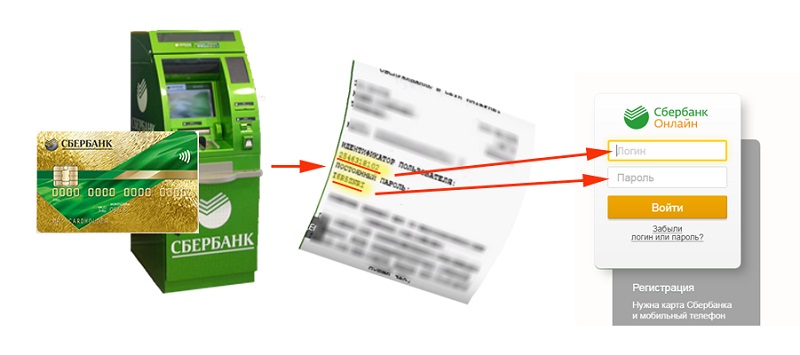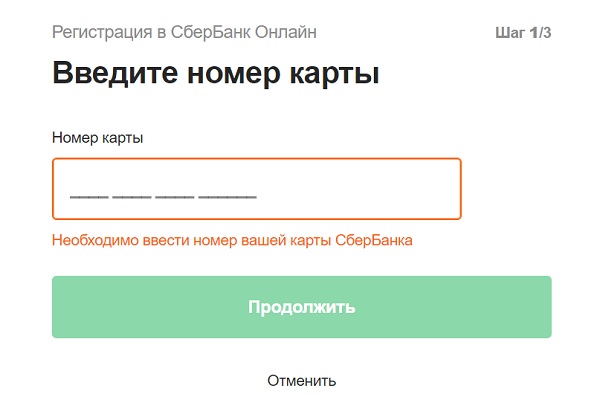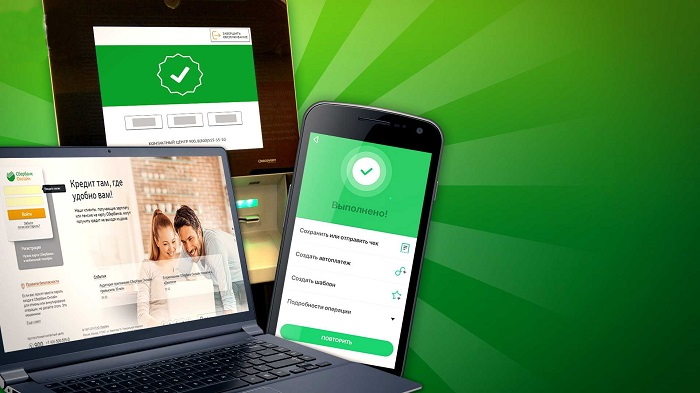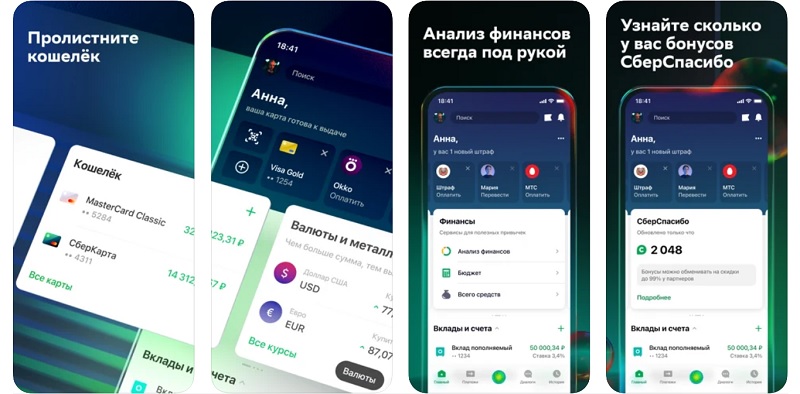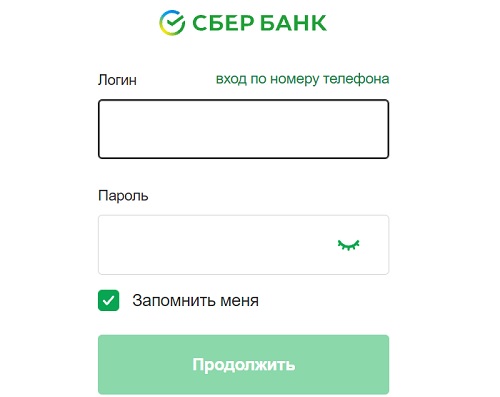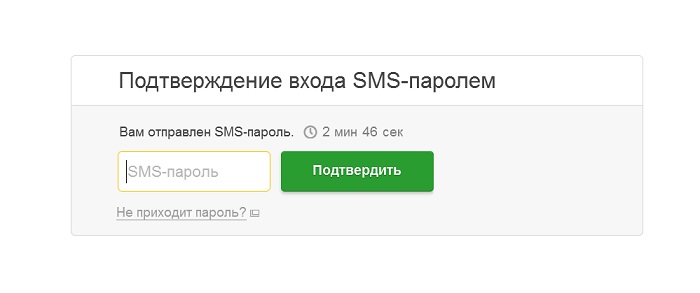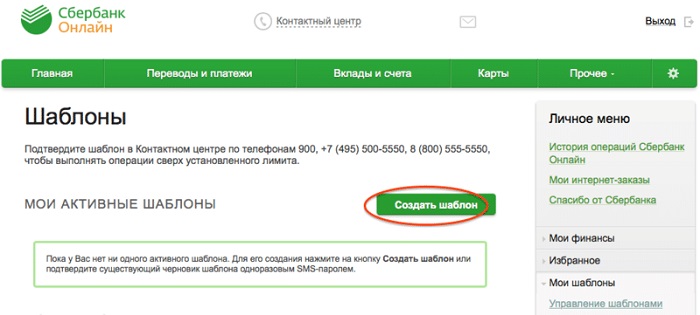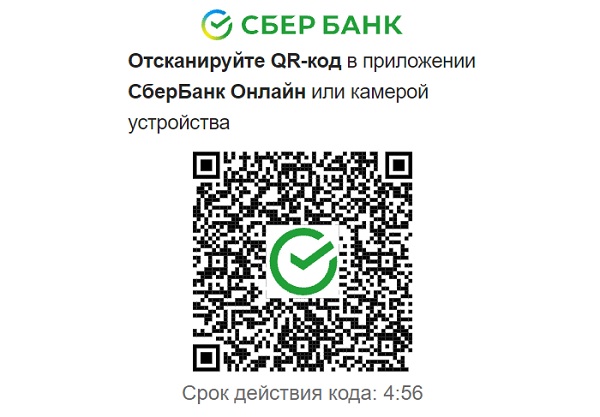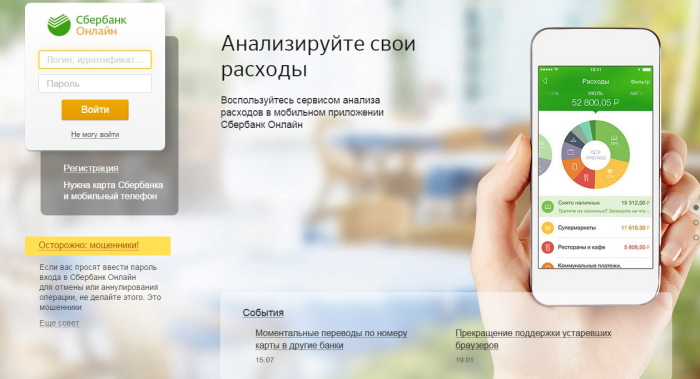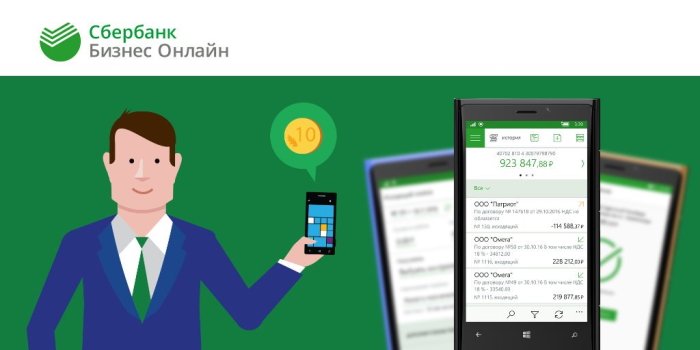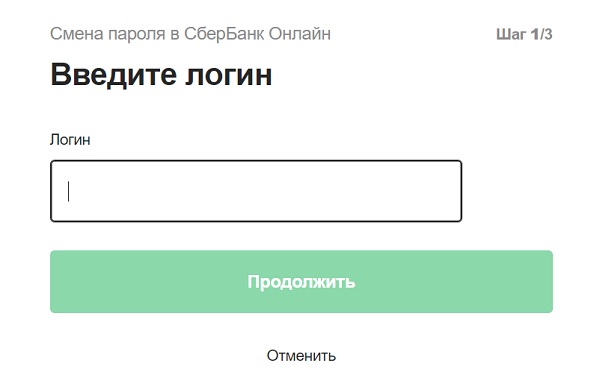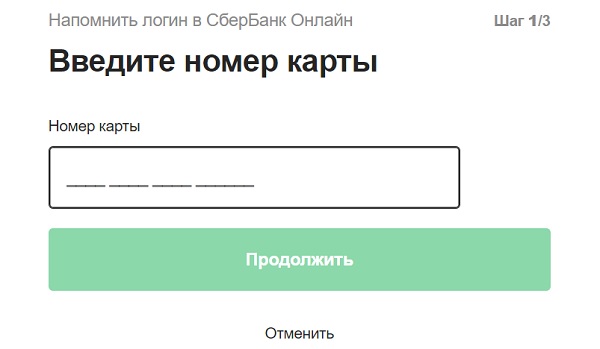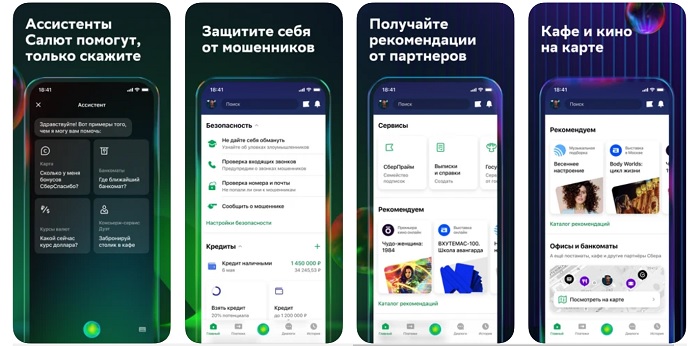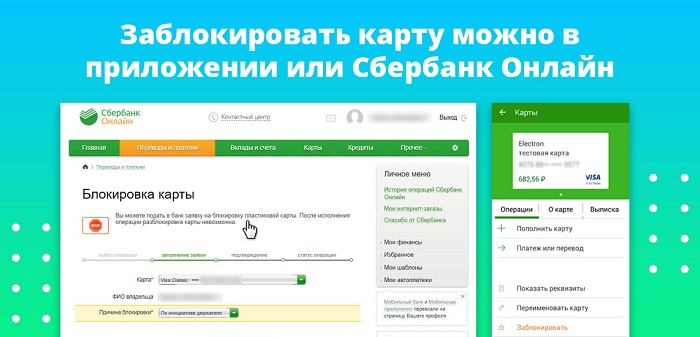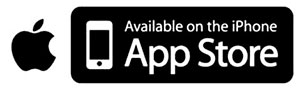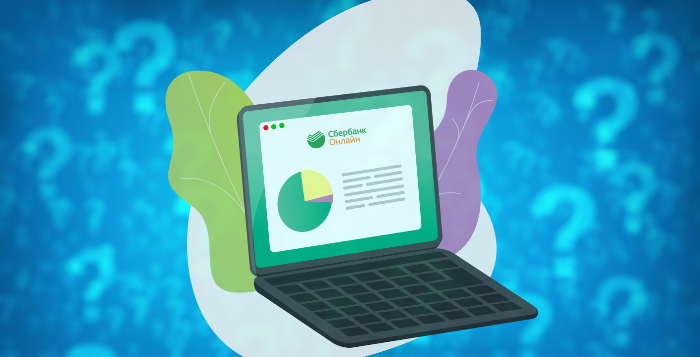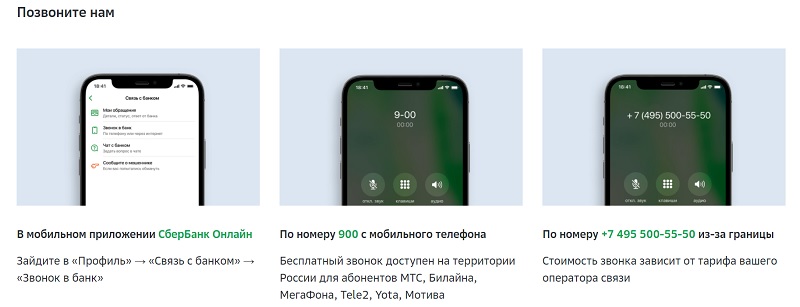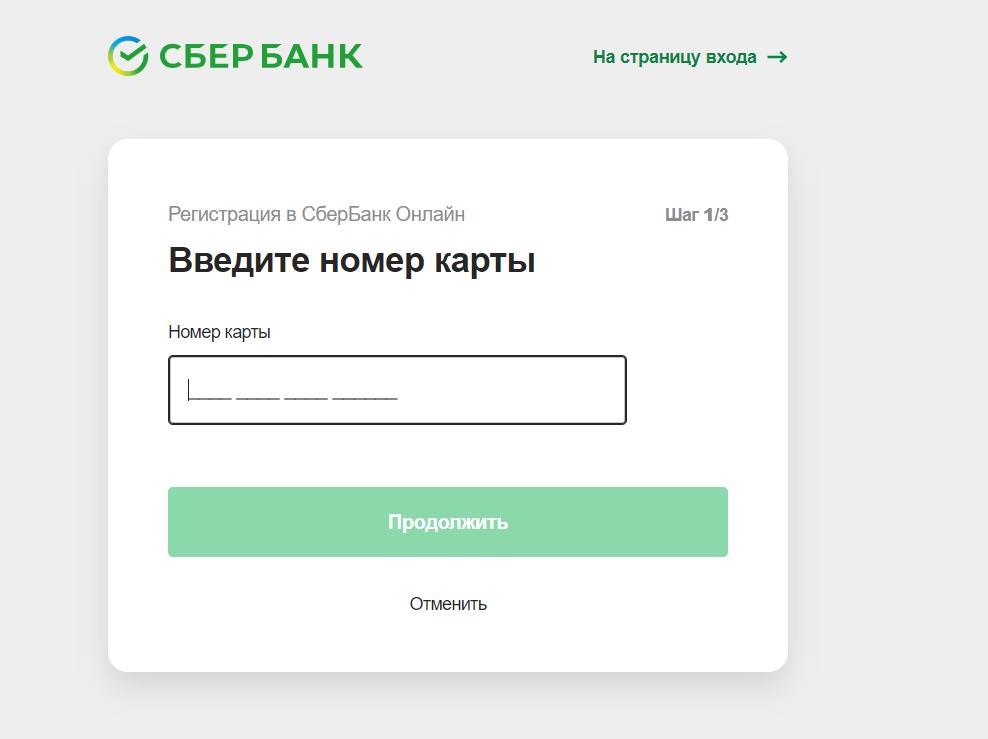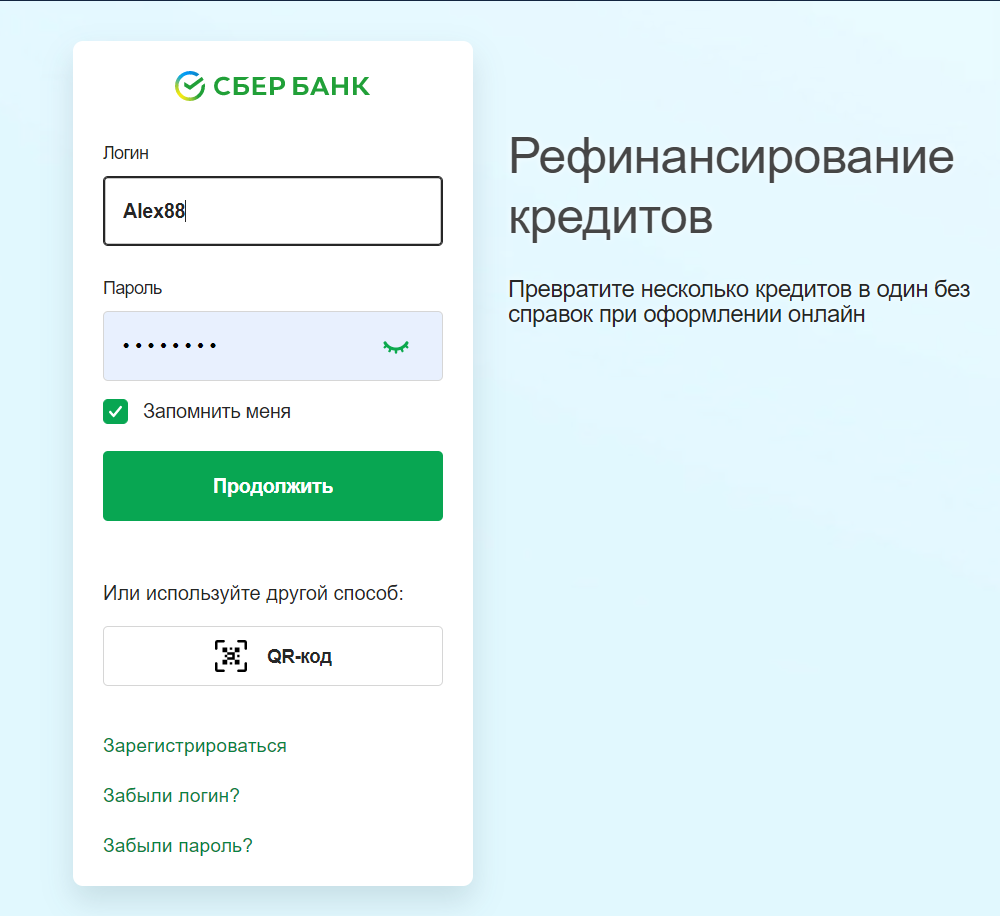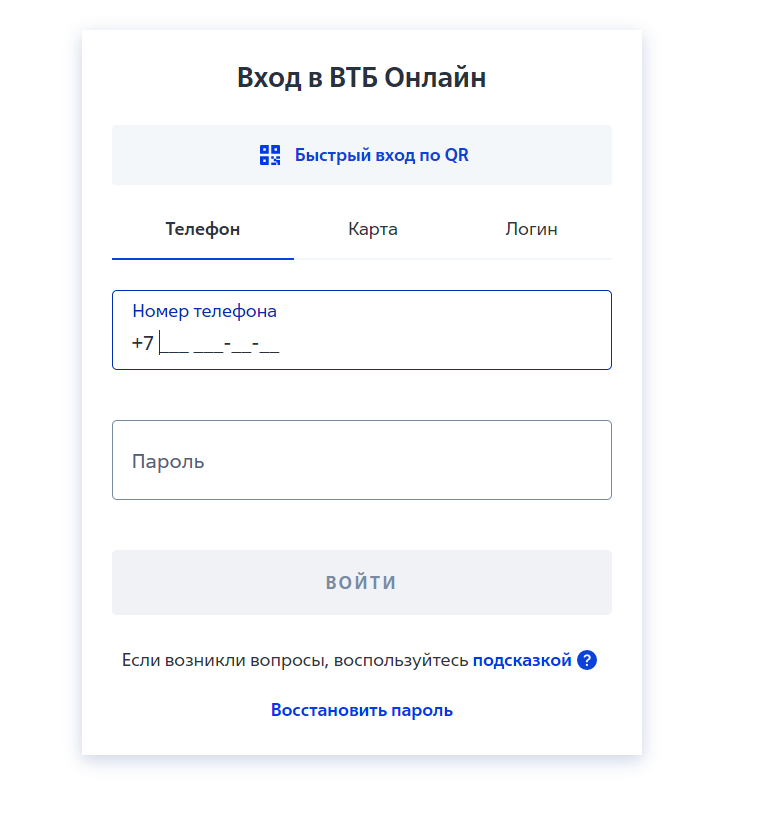15.04.2023
Банковский обозреватель: Ольга Петрова
Личный кабинет Сбербанка
Содержание
- Для кого предназначено приложение
- ✓Для физических лиц
- ✓Сбербанк Бизнес Онлайн
- Как войти в личный кабинет Сбербанка
- Как зарегистрировать СБОЛ
- Как восстановить пароль
- Как заблокировать доступ/удалить ЛК
- Как войти в личный кабинет Сбербанк для юридических лиц
- Мобильное приложение
- Заключение
- Часто задаваемые вопросы о личном кабинете Сбербанка
Для проведения ряда банковских операций не требуется посещать офис финансовой организации. Личный кабинет Сбербанка отличается широким функционалом, позволяет осуществлять переводы, проводить платежи, отправлять заявки на кредиты и открывать депозиты.
Для кого предназначено приложение
Использовать возможности профиля могут как физические, так и юридические лица. Однако для каждого типа клиентов существует свой вид профиля, требующий отдельных данных для авторизации.
✓Для физических лиц
Личный кабинет Сбербанк Онлайн позволяет проводить следующие операции:
- переводы между своими счетами, иным клиентам Сбербанка, в другие банки;
- платежи в частные компании и государственные органы;
- открытие, закрытие и управление вкладами;
- оформление, частичное и полное погашение кредитов;
- оформление автоплатежей;
- получение справочной информации по счетам, картам, сохранение реквизитов;
- взаимодействие с металлическими счетами, иностранными валютами, инвестициями и пр.
Интернет-банк от Сбербанка для физических лиц предоставляется бесплатно. Кабинет отличается понятным и лаконичным интерфейсом.
✓Сбербанк Бизнес Онлайн
Вход в личный кабинет Сбербанка для юридических лиц упрощает проведение операций, необходимых для поддержания бизнеса. Помимо вышеперечисленных возможностей, доступны:
- подключение эквайринга;
- электронный документооборот;
- программа «Бизнес-кэшбэк»;
- оформление кредитов для юрлиц и пр.
Как войти в личный кабинет Сбербанка
Чтобы войти в личный кабинет Сбербанка для физических лиц, следует открыть официальный сайт Сбербанк Онлайн (СБОЛ). Ресурс размещен по ссылке online.sberbank.ru. Часто под сервис «маскируются» мошеннические сайты-дублеры. Важно проверять правильность адреса перед каждой авторизацией.
Пошаговая инструкция для входа в личный кабинет клиента банка:
- Открыть главную страницу для входа на сайт. В верхнем правом углу размещено окошко для ввода логина и пароля. Требуется ввести данные и нажать на кнопку «Войти».
- Подтвердить вход с помощью смс-пароля. Для предотвращения несанкционированной авторизации посторонних лиц в СБОЛ на телефон клиента поступает проверочный код. Требуется ввести цифры, присланные в сообщении, и выбрать «Подтвердить».
- Начать работу в личном кабинете. После загрузится страница профиля с полным функционалом.
Как зарегистрировать СБОЛ
Для получения логина и пароля от профиля требуется любая карта Сбербанка. Регистрация в личном кабинете Сбербанка может быть произведена:
- Через терминал или банкомат Сбербанка. Данные для авторизации можно взять с помощью карты в устройствах самообслуживания. Пароль и логин печатаются на чеке, после их легко изменить на собственные. Важно, чтобы карта была подключена к услуге «Мобильный банк» (смс-оповещения). Достаточно бесплатного пакета «Экономный».
- Самостоятельно. Для получения доступа не нужен УНК (уникальный номер контракта), как в других банках. Достаточно ввести номер карты Сбербанка и иметь телефон, подключенный к смс-оповещениям.
Данные для авторизации нельзя получить по телефону горячей линии. Специалисты в окошках также не занимаются регистрацией СБОЛ. Помощь в получении логина оказывают консультанты в зале.
Как восстановить пароль
Для восстановления пароля от профиля Сбербанка нужно:
- взять данные в устройстве самообслуживания с помощью карты повторно;
- пройти новую регистрацию на сайте СБОЛ;
- воспользоваться функцией «Сменить» на сайте (требуется помнить логин).
Для подтверждения операции нужен мобильный номер, привязанный к карточке. Если он утрачен или недоступен, то придется обращаться в офис банка для привязки нового сотового. Без телефона восстановить доступ к профилю невозможно.
Как заблокировать доступ/удалить ЛК
Вход в личный кабинет Сбербанк Онлайн по номеру телефона сопряжен с рисками. Часто мошенники получают доступ к профилю обманным путем, похищают денежные средства клиента. Для блокировки необходимо отправить смс на короткий номер 900 с текстом «БЛОКИРОВКА УСЛУГ». Команда временно приостанавливает работу функции «Мобильный банк». Следовательно, сообщения для подтверждения входа не будут поступать на телефон, и пройти авторизацию станет невозможно.
Если необходимо полностью отказаться от использования СБОЛ, то нужно:
- закрыть все пластиковые карты, имеющиеся в банке;
- отвязать номер мобильного телефон от всех карт (отказаться от бесплатного пакета оповещений).
В целом использование личного кабинета Сбербанка безопасно. Важно не предоставлять данные третьим лицам, не сообщать их по телефону людям, представляющимися сотрудниками банка. Специалисты финансовой организации никогда не запрашивают пароль и логин для авторизации. Иногда при подозрении на мошеннические действия СБОЛ блокируют. Что делать, если заблокирован доступ:
- обратиться на горячую линию для подтверждения данных (необходимо помнить кодовое слово и назвать паспортные данные);
- посетить офис с паспортом для восстановления аккаунта.
Как войти в личный кабинет Сбербанк для юридических лиц
Есть два способа входа в личный кабинет для юрлиц. В частности:
- Вход на основной странице сервиса. Требуется ввести данные, поступившие на электронную почту, и подтвердить вход смс-паролем.
- Пройти авторизацию с помощью токена (USB-ключа). Нужно найти в меню «Пуск», затем функцию «Компьютер». Выбрать токен в перечне подключенных устройств (Infocrypt HWDSSL), запустить start.exe. Откроется окно для ввода данных. Выбрать учетную запись, вписать ПИН-код от карты. Нажать «Войти».
Мобильное приложение
Для удобства использования возможностей Сбербанка Онлайн разработано мобильное приложение. Его отличает комфортный интерфейс и широкий функционал, дублирующий возможности полной версии для компьютера. Для регистрации через приложение понадобится пластиковая карта банка, подключенные смс-оповещения и действующий номер телефона. После входа в личный кабинет на некоторых смартфонах есть возможность установить авторизацию по отпечатку пальца.
Мобильное приложение распространяется бесплатно. Программа доступна для устройств на базе следующих платформ:
- Андроид. Для загрузки мобильной версии требуется зайти в Google Play. Приложение можно найти через поисковую строку или поп прямой ссылке.
- IOS. Скачать программу для айфона можно в App Store по ссылке для загрузки. Подтвердить скачивание нужно паролем от учетной записи.
- Windows Phone. Редкая платформа для смартфонов, используемая на некоторых моделях Нокия. Скачать версию для гаджетов можно по ссылке.
Заключение
Личный кабинет Сбербанка несколько лет подряд входит в список лучших Интернет-банкингов России. Профиль на компьютере или скачанное приложение заменяют практически все возможности, доступные в отделении. Для полноценного использования аккаунта потребуется пластиковая карта, подключенные смс-оповещения, телефон. Для юридических лиц доступна отдельная версия, упрощающая ведение бизнеса.
Часто задаваемые вопросы о личном кабинете Сбербанка
Как поменять ПИН-код на карте через кабинет?
Для смены ПИН-кода можно кликнуть на сам продукт, найти функцию «Настройки» и выбрать «Установить ПИН-код». Новый пароль работает сразу после изменения.
Как получить выписку по счету?
Сформировать историю операций или запросить справку можно в разделе «Выписки и справки». Документ можно распечатать или скачать в электронном виде.
Почему некоторые счета или карты не отображаются?
Вероятно, при оформлении какого-либо продукта менеджер банка допустил ошибку в личных данных клиента. Для решения проблемы нужно обратиться в офис Сбербанка с паспортом.

Как зарегистрироваться в Сбербанк Онлайн?
Как зарегистрироваться по номеру карты или телефона?
Техническая поддержка Сбербанка
Несмотря на то, что регистрации в Сбербанке не предполагает никакой сложности, все еще возникают вопросы о том, как зарегистрироваться, что для этого необходимо, где это можно сделать. Расскажем подробно, чтобы даже самый неискушенный пользователь смог стать обладателем персонального аккаунта в Сбербанк Онлайн.
Как зарегистрироваться в Сбербанк Онлайн?
Основное условие для доступа к дистанционной системе:
- Необходимость являться в текущий момент времени клиентом Сбербанка. А это значит:
- иметь в пользовании любой платежный продукт;
- открыть вклад;
- заключить договор банковского обслуживания.
- Подключить сервис “Мобильный банк”, позволяющий получать СМС-уведомления о:
- любой операции, совершенной по карте;
- входе в Сбербанк Онлайн.
Цель регистрации — получение идентификаторов доступа к автоматизированной системе: логина и пароля.
На сайте через компьютер
Кроме того, что логин и пароль можно получить у сотрудника любого дополнительного офиса Сбербанка сразу при получении карты или открытии счета. Можно зарегистрировать аккаунт самостоятельно через персональный компьютер, предусмотрительно:
- положив под рукой мобильный телефон, указанный в качестве контактного при заключении договора, и привязанный к пластиковой карте;
- написав двенадцатизначный номер карты с актуальным сроком действия, не находящейся в блокировке.
Открываем страницу самостоятельной регистрации в Сбербанк Онлайн, расположенную по адресу: online.sberbank.ru:
- Корректно вводим номер карты, состоящий из шестнадцати цифр без пробелов. Система автоматически создаст формат ХХХХ ХХХХ ХХХХ ХХХХ.
- Нажимаем кнопку “Продолжить”.
- Получаем на мобильный цифровой СМС-код с количеством знаков не менее пяти.
- Вводим его в предлагаемое поле.
- Нажимаем “Продолжить”.
- Придумываем логин и пароль исходя из Правил.
- Вводим логин и пароль, переключив клавиатуру в режим английского языка.
- Пароль вводим повторно.
- Нажимаем “Продолжить”.
- Оказываемся на странице входа в Сбербанк Онлайн.
Уделите внимание созданию идентификаторов входа, ведь эти параметры будут исключать доступ посторонних лиц к денежным средствам, хранящимся на счетах, картах, вкладах:
- Логин должен состоять:
- минимум из 5 знаков, максимум из 30;
- из элементов пунктуации, букв латинского алфавита, арабских цифр, но количество цифр не должно достигать10;
- Пароль должен состоять:
- минимум из 3 символов, состоящих не менее, чем из 1 цифры и 1 латинской буквы;
- из символов отличных от логина.
Если композицию логина и пароля запомнить сложно, храните информацию о них в недоступном от третьих лиц месте.
В мобильном приложении
Сегодня телефон — непросто средство связи, а благодаря множеству дополнительных функций, онлайн-офис в миниатюре, позволяющий, в том числе получать доступ к услугам Сбербанк Онлайн.
Предварительно в интернет-магазинах приложений необходимо бесплатно скачать, а затем установить мобильное приложение на устройство. А также убедиться, что подключена услуга Мобильный банк.
На iPhone
Владельцы iPhone и iPhad могут пройти процедуру саморегистрации, получив доступ к счетам и картам:
- Откройте программу.
- Нажмите “Войти в Сбербанк Онлайн”.
- Игнорируйте предложение ввести логин и пароль.
- Кликните на “Нет логина или идентификаторов или вы его забыли?”.
- Воспользуйтесь одним из вариантов:
- введите шестнадцатизначный номер действующей платежной карты, эмитированной Сбербанком;
- отсканируйте карту по штрих-коду.
- Получите секретный пароль в СМС на мобильный. Не спешите — срок окончания действия отправленного пароля составляет 5 минут.
- Вставьте пароль, полученный в СМС.
- Введите повторно пароль.
- Получите уведомление об успешной регистрации.
- В дальнейшем используйте при авторизации в качестве:
- логина — номер карты;
- пароля — набор символов, полученных при регистрации в СМС.
На Андроид
Зарегистрироваться на устройствах, работающих под управлением мобильной операционной системы Android, можно без карты только в том случае, если клиент помнит логин, предоставленный в Сбербанке. Итак:
- Откройте приложение.
- Воспользуйтесь услугой “Войти по Логину”.
- Введите в указанное поле логин или номер карты.
- Получите код-подтверждения в СМС и вставьте в предлагаемое поле, учитывая, что три неверные попытки вернут к начальной форме регистрации.
- Придумайте пароль для входа в программу, состоящий из 5 знаков.
- Введите в окно авторизации.
Имейте в виду, что некорректное указание идентификаторов входа трижды, в целях безопасности приведет к блокировке доступа на 60 минут.
Через банкомат или терминал в отделении Сбербанка
При обслуживании в фирменном автоматизированном устройстве можно бесплатно зарегистрироваться в интернет-банкинге:
- Вставьте карточку.
- Введите осторожно ПИН-код.
- Кликните последовательно на разделы главного меню:
- “Подключить Сбербанк Онлайн и Мобильный банк”:
- “Получить логин и пароль Сбербанк Онлайн”.
- Получите бумажные квитанции с указанием идентификаторов входа в систему.
- Сохраните документы.
- Воспользуйтесь логином и паролем при входе в систему.
Как зарегистрироваться по номеру карты или телефона?
Зная номер карты и имея любой телефон, можно получить:
- логин, позвонив по бесплатной круглосуточной горячей линии набрав 88005555550;
- пароль, набрав сообщение, содержащее слово “ПАРОЛЬ”, и отправив его на номер 90-0.
Как поменять пароль?
Очень удобно, что пароль можно сменить в любое время неограниченное количество раз. Причина смены ключа доступа необязательно должна быть утрата, это может быть желание сформировать более сложную и оригинальную композицию.
Для формирования нового или восстановления старого пароля потребуется:
- Знать и ввести логин.
- Иметь при себе мобильный телефон, привязанный к карте и подключенный к услуге СМС-информирования от Сбербанка.
Алгоритм действий таков:
- Нажмите “Забыли пароль?”.
- Введите логин, сменив режим языка клавиатуры на английский.
- Получите СМС-код подтверждения операции.
- Введите код в отведенное поле.
- Придумайте новый пароль или воспользуйтесь композицией повышенной сложности, сгенерированной системой.
- Вставьте пароль и повторно подтвердите.
Следует знать, что можно изменить в любое время самостоятельно логин, то есть имя учетной записи в Сбербанк Онлайн. Потребуется соблюсти два условия:
- знать номер карты;
- иметь при себе мобильный телефон, подключенный к Мобильному банку.
Возможные проблемы
Регистрация в системе дистанционного обслуживания предполагает подтверждение всех операций одноразовым цифровым СМС-кодом. Если на мобильный не поступают СМС, то следует проверить подключение конкретного номера телефона к Мобильному банку:
- Наберите сообщение со словом “Справка” и отправьте на номер 90-0.
- Получите ответное сообщение, уведомляющее о том, что услуга подключена или не подключена к вашему номеру телефона.
В случае если была произведена замена сим-карты, то сложно будет войти в систему. Требуется позвонить в сервисный центр, чтобы подтвердить собственные права доступа.
Техническая поддержка Сбербанка
Техническая и информационная поддержка представлена двумя номера телефонов:
- 900 — для бесплатных звонков с мобильных телефонов, вне зависимости от оператора;
- +74955005550 — для звонков с любых телефонов из любой точки мира.
Непосредственно из личного кабинета можно отправить письменное сообщение в контактный центр, описав проблему и приложив скан-копии документов.
Следует отметить, что специалисты колл-центра постоянно проходят курсы профессионального обучения и развития, поэтому в состоянии эффективно оказать помощь и ответить на вопросы, касающиеся регистрации и работы в Сбербанк Онлайн.
Сбербанк-онлайн — это официальный портал Сбербанка, позволяющий контролировать свои счета и карты, а также управлять ими, осуществлять платежи и переводы через интернет без дополнительной оплаты. Зарегистрироваться в Сбербанк Онлайн через компьютер самостоятельно и не выходя из дома довольно легко и быстро, однако это доступно лишь клиентам банка.
Что такое Сбербанк онлайн?
Это система для интернет-обслуживания клиентов банка, внутри которой можно проводить платежи, оплачивать счета и переводить деньги другим клиентам. Существует мобильное приложение и браузерная версия банка. Дополнительных программ для работы с сервисом не требуется.
Для входа потребуется логин и пароль. В качестве логина можно использовать номер действующей карты банка. Постоянный пароль можно задать системе через устройства самообслуживания, через мобильный телефон или через оператора банка.
Каждое юридическое лицо, которое заключает договор со «Сбербанком», может рассчитывать на такие услуги: расчетно-кассовое обслуживание, проведение платежей 23/7, любые действия со счетом — переводы другим организациям и фирмам, инкассация, выписки, бизнес-карты. Набор конкретных услуг зависит от тарифа и услуг внутри такого пакета.
Для физических лиц перечень услуг тоже достаточно широкий: кредитование и рефинансирование, переводы другим клиентам, брокерское обслуживание, коммунальные платежи, открытие вкладов и контроль, ипотечные займы, страховые услуги, оформление карт, получение и перевод пенсий, других социальных пособий, открытие и обслуживание расчетных и сберегательных счетов.
Платформа постоянно развивается, со временем появляются новые функции и возможности, в том числе бесконтактная оплата с помощью смартфона.
Еще одно нововведение — опция портала Госуслуг в личном кабинете. Не все банки предлагают подобное.
Преимущества и недостатки
Среди достоинств «Сбербанк онлайн» стоит отметить:
- широкую сеть и низкие тарифы на переводы — большинство людей имеет счет в этом банке, им легко без комиссии переводить средства (до 50 000 ежемесячно);
- удаленное обслуживание — для выполнения большинства операций не требуется посещение банка;
- мотивационные программы, льготные условия для оформления займов, вкладов;
- самостоятельное оформление операций клиентами;
- бонусные программы, в которых легко участвовать.
Но и недостатки тоже есть:
- всегда есть вероятность взлома личного кабинета, даже если система безопасности на высоком уровне;
- служба поддержки отвечает не сразу;
- бывают сбои из-за большой сети, когда кредит в приложении одобрен, но при звонке или посещении офиса оказывается, что в кредите отказано;
- низкие ставки по вкладам — но этот минус сохраняется для всех банков;
- сложно получить услугу в другом регионе обслуживания — если клиент открыл карту для социальных пособий в Москве, то во Владивостоке перевыпустить ее будет сложно;
- долгий выпуск и перевыпуск карт — по прежнему приходится ждать несколько дней.
Сколько стоят услуги онлайн Сбербанка
Все зависит от тарифа, который выбран держателем карты. Например, если это зарплатный проект, то обслуживание может быть бесплатным.
| Услуги |
Дебетовая карта классика |
Карта «Подари жизнь» |
Карта «Молодежная» |
|
Обслуживание основной карты в 1 год |
750 |
1000 |
150 |
|
Обслуживание доп. карты |
450 |
450 |
нет |
|
Обслуживание основной карты последующие годы |
450 |
450 |
150 |
|
Обслуживание доп карты за следующие годы |
300 |
300 |
нет |
|
Перевыпуск карты |
нет комиссии |
нет комиссии |
нет комиссии |
|
Перевыпуск доп карты |
нет комиссии |
нет комиссии |
нет комиссии |
|
Перевыпуск из-за утери, порчи |
150 |
150 |
150 |
Как зарегистрироваться в Сбербанк Онлайн через интернет?
Первое, что необходимо сделать, чтобы зарегистрироваться – получить логин (идентификатор) и пароль. Сделать это можно как запросив входные данные в банкомате (в разделе интернет-обслуживания), так и сформировав запрос мобильного банкинга.
В обоих случаях вы получите идентификатор и пароль от кабинета, с помощью которых можно будет войти на сайт и начать им пользоваться.
Либо можно осуществить это напрямую, благодаря новой функции через карту. Для банкомата – достаточно знать пин-код. В двух оставшихся случаях, требуется подключенная услуга интернет-банкинга.
При регистрации напрямую через компьютер необходимо:
- открыть официальный сайт «Сбербанка»;
- найти нужное окно для регистрации;
- ввести номер действующей карты «Сбербанка», оформленной на того, кто будет регистрировать личный кабинет;
- нажать на «продолжить»;
- получить смс-код и ввести его в специальное поле;
- придумать логин и пароль, вписать их в соответствующие поля;
- ввести пароль повторно, чтобы система могла убедиться в правильности ввода;
- кликнуть на «продолжить».
Также заранее (при получении карты) позаботьтесь о договоре банковского обслуживания. Без его подписания сервис также будет доступен, однако с ограниченным функционалом. Подписать его можно в любом офисе Сбербанка, обратившись туда и имея на руках паспорт или равноценный ему документ.
В отделении банка можно и попросить сотрудников подключить вас к сервису Сбербанк онлайн. А обратившись в Контакт-центр, можно заблокировать или наоборот вернуть доступ к личному кабинету.
Через банкомат
Процесс займет несколько минут. Нужно действовать по шагам:
- вставить карту и ввести пин-код;
- нажать на функцию «подключить Сбербанк Онлайн»;
- кликнуть на «печать идентификатора»;
- забрать карту.
Вместе с картой выйдет чек, на котором будут указаны данные для входа. Их нужно будет использовать при входе в личный кабинет любым удобным способом.
Через приложение
Регистрация с помощью приложения почти не отличается от обыкновенной, только проходите вы ее через телефон.
- Нужно открыть приложение и нажать «Зарегистрироваться».
- Выбрать удобный способ получения идентификатора.
- После выбора подходящего способа и получения логина, введите его в появившееся меню.
- При подключенном мобильном банкинге, остается только ввести высланный пароль. Если мобильный банкинг не подключен, то зарегистрироваться через приложение нельзя.
- Придумать 5-значный код. И подтвердить его повторным вводом.
После этого можно пользоваться Сбербанком онлайн как с компьютера, так и на телефоне.
Вход в Личный кабинет Сбербанк Онлайн
Чтобы войти в личный кабинет, нужно взять любую дебетовую карту и ввести ее в качестве логина. В качестве пароля выступает либо придуманный при регистрации код, либо тот, что поступил на телефон при регистрации.
Получить идентификатор можно:
- в банкомате;
- при звонке на горячую линию;
- вести в качестве идентификатора номер карты.
Как восстановить пароль в Сбербанк Онлайн?
На странице входа есть ссылка «не могу войти». Она расположена под формой входа. Нужно кликнуть на нее и двигаться по инструкции:
- ввести логин или номер карты (идентификатор) в появившемся поле;
- на привязанный номер телефона придет код, который следует ввести в специальное поле;
- на телефон поступит новый пароль;
- запишите новый пароль, чтобы его не забыть.
Как поменять пароль в Сбербанк Онлайн?
Чтобы сменить пароль на более удобный, следует войти в личный кабинет и открыть настройки профиля.
Там можно настроить:
- вход по одноразовому паролю;
- вход по биометрии (отпечатку пальца);
- подтверждение входа по паролю, который приходит в смс;
- сменить пин-код на входе в мобильную версию приложения.
Возможные проблемы при регистрации
|
Проблема |
Решение |
|
Не приходит пароль на телефон |
Проверьте, правильно ли указан номер, включен ли мобильный. Также пароль мог попасть в папку спам, ее тоже стоит проверить |
|
При попытке зарегистрироваться появляется сообщение «данный пользователь не найден в системе» |
|
|
Появляется сообщение «логин заблокирован» |
Звонить на горячую линию |
|
В мобильном приложении ошибки «24», «491», «504» и другие |
Это ошибки телефона или магазина, откуда устанавливалось приложение. Необходимо связываться с производителем или сервис центром |
Как деактивировать личный кабинет?
Если речь идет об удалении приложения:
- войти в настройки;
- открыть «приложения»;
- найти приложение «Сбербанк онлайн»;
- кликнуть на функции;
- выбрать «удалить».
Если необходимо заблокировать личный кабинет:
- позвонить на горячую линию;
- назвать кодовое слово или идентификатор;
- попросить заблокировать карту и идентификатор.
Техническая поддержка Сбербанка
Если возникли проблемы и не получается войти в кабинет/оплатить товары/возникла другая сложность с кабинетом, стоит связаться со службой поддержки банка.
Как это сделать:
- если есть возможность войти в личный кабинет — написать в чате;
- если тяжело описать проблему/не удается авторизоваться — позвонить на горячую линию по номеру 8 (800) 555-55-50 или 900, желательно с привязанного к кабинету номера телефона.
Часто задаваемые вопросы
Обязательно ли подключать сервис «Уведомления по картам» для регистрации в СберБанк Онлайн?
Да, это необходимо. В смс приходят пароли и подтверждения операций. «Сбербанк» отправляет в смс коды доступа, в том числе о подтверждении регистрации самого банка. Без подключенных системных уведомлений не получится зарегистрировать личный кабинет.
Но можно отказаться от смс с балансом и уведомлений снятии средств, за которые необходимо отдельно платить. Их можно отключить в настройках приложения или на сайте.
Почему для использования СберБанк Онлайн нужно заключать договор банковского обслуживания (ДБО)?
В соответствии с этим договором определяются условия, по которым будет осуществляться обслуживание клиента. Без него у банка нет оснований предлагать пользователю услуги, выдавать ему карты и кредиты.
В рамках договора клиент получает возможность удаленно (через мобильный и интернет-банк) получать услуги, переводить деньги, оплачивать товары и многое другое.
Чтобы заключить этот документ, нужно обратиться в банк с паспортом. Договор бывает разным, в том числе бесплатным, на обслуживание социальной карты или вклада.
Что делать, если не приходит одноразовый пароль?
Есть несколько причин:
- Сообщение попадает в папку спам. Стоит проверить на телефоне соответствующую папку и настройки, чтобы рассылки от номера 900 не удалялись.
- Неправильно введен номер. В этом случае сообщение уходит на другой номер, пользователь его не получает. Необходимо проверить правильность ввода номера.
- Сбой в мобильных сетях. В редких случаях сообщение не поступает из-за плохой связи или зависает. Нужно попробовать отправить сообщение повторно.
- На телефоне нет связи, включен режим «не беспокоить» или «полет». Также следует проверить настройки и проследить, поступают ли другие сообщения. Можно запросить баланс у оператора или попросить кого-то отправить сообщение на телефон.
- Неполадки самого телефона. Переполнена папка входящих, сломана какая-то функция. Попробуйте вставить сим-карту в другой телефон и повторно запросить сообщение.
- Был привязан другой номер. Сообщения будут поступать на старый номер до его замены в приложении или офисе банка. После смены номера сообщения могут продолжать поступать на старый номер в течение 24 часов.
Как подключиться к бонусной программе в СберБанк Онлайн?
Любой пользователь может стать участником бонусной программы от «Сбербанка». Подключиться можно любым удобным способом:
- Через банкомат. Нужно вставить карту, ввести пин-код. Затем — найти раздел «информация и бонусы», пункт «бонусная программа». Вводите номер телефона и ждете сообщения, которое нужно ввести на экране в соответствующем поле.
- Через «Сбербанк Онлайн». Здесь следует авторизоваться на сайте или в мобильном приложении. Найти пункт «бонусная программа» и подтвердить свое согласие с условиями. Поступит смс на телефон, нужно будет ввести его и подтвердить свое согласие.
- Через смс. Следует написать сообщение на номер 900 с текстом «Спасибо ХХХХ», где ХХХХ — последние 4 цифры номера карты. В ответ поступит сообщение с кодом, который нужно отправить на номер 900 для подтверждения своего согласия.
- Через приложение «СберСпасибо». Необходимо скачать приложение и войти в него, вписать свой номер мобильного для подтверждения согласия с условиями программы. Поступит смс, нужно будет вписать код в приложении в специальном поле.
Курсы валют в Сбербанке | Кредиты в Сбербанке | Вклады в Сбербанке | Отделения сбербанка | Банкоматы Сбербанка
Обнаружили ошибку? Выделите ее и нажмите Ctrl + Enter.
Оцените страницу:
Уточните, почему:
не нашёл то, что искал
содержание не соответствует заголовку
информация сложно подана
другая причина
Расскажите, что вам не понравилось на странице:
Спасибо за отзыв, вы помогаете нам развиваться!
Как зарегистрироваться в ЛК СберБанк Онлайн

Войти в личный кабинет
Содержание
- 1 Как начать пользоваться СберБанк Онлайн
- 2 Регистрация личного кабинета
- 2.1 Через интернет
- 2.2 Через банкомат
- 2.3 В отделении банка
- 3 Как войти в личный кабинет СберБанка
- 3.1 С телефона
- 3.2 С компьютера
- 3.3 Как входить без смс и пароля
- 3.4 Как входить по QR-коду
- 3.5 Физическим лицам
- 3.6 Юридическим лицам
- 4 Как восстановить пароль
- 5 Возможности личного кабинета
- 6 Как заблокировать доступ/удалить ЛК
- 7 Мобильное приложение
- 8 Часто задаваемые вопросы о личном кабинете СберБанка
- 9 Телефон горячей линии
Как начать пользоваться СберБанк Онлайн
Услуги сервиса доступны только владельцам пластиковых карт данного банковского учреждения. Активировать сервис довольно просто, если следовать предложенной инструкции.
В первую очередь, клиенту банка необходимо получить пароль и логин. Есть два способа получения этих данных:
- по номеру своей карты на официальном сайте Сбербанка;
- с помощью платежного терминала или банкомата данного учреждения.
Следующим важным шагом является вход в электронную систему. После получения персонального пароля и логина для клиента формируется личный кабинет с необходимыми инструментами для проведения финансовых операций.
Для авторизации в своем личном кабинете пользователю необходимо воспользоваться официальным сайтом ПАО Сбербанк. Необходимо указать персональный пароль и логин, а затем подтвердить свой вход в электронный кабинет при помощи одноразового пароля. Пароль поступит в текстовом сообщении на телефон, к которому привязана банковская карта клиента. Эти меры позволят обеспечить безопасность денежных средств при потере или краже персонального пароля и логина посторонними лицами.
Указав полученный разовый код, пользователь переходит в свой виртуальный кабинет. При первом входе рекомендуется проверить доступные инструменты. Если в меню кабинета нет какой-либо важной опции, следует проверить такие данные:
- нужно убедиться, что персональные сведения держателя карты сохранили свою актуальность (если поменялась фамилия или паспортные данные, необходимо посетить ближайшее отделение кредитного учреждения);
- на данный вид обслуживания с банком заключен договор (это в первую очередь касается вкладов).
Для того чтобы банковский вклад был в системе СберБанк Онлайн, необходимо заключить договор с данной организацией.
Важным моментом на начальном этапе пользования сервисом является настройка главной страницы. Для удобства клиента ему предоставляется возможность разместить на самом видном месте наиболее востребованные счета, карты и кредиты. Можно изменить схему размещения пунктов главного меню, настроив их расположение с учетом своих потребностей.
Выполнив основные настройки и убедившись в доступности продуктов, можно приступать к работе в своем виртуальном кабинете СберБанк Онлайн.
Параллельно можно скачать на свой телефон приложение от Сбербанка, упростив таким способом распоряжение денежными средствами.
Регистрация личного кабинета
Для того чтобы начать активно применять инструменты личного кабинета, потребуется выполнить самостоятельно регистрационную процедуру.
Сделать это можно несколькими способами:
- при помощи банкомата;
- через официальный сайт учреждения.
Через интернет
Самым простым и удобным способом регистрации личного кабинета СберБанк Онлайн является применение сайта организации. Справиться с задачей довольно просто, если придерживаться такой схемы действий:
- Необходимо посетить официальный сайт Сбербанка https://online.sberbank.ru/CSAFront/.
- В нижней части вкладки авторизации, размещенной слева, найти и активировать кнопку «Зарегистрироваться».
- На этом этапе клиенту банка необходимо иметь под рукой свой мобильный телефон и карту данного учреждения. Кроме того, в телефоне пользователя должен быть настроен мобильный банк. Это обязательное условие успешной регистрации.
- Потребуется ввести номер своей банковской карты, затем номер телефона, к которому она привязана.
- На телефон поступит смс-сообщение с разовым кодом. Полученный код необходимо указать в отдельном поле на странице регистрации.
- Так пользователь подтверждает свою личность, принадлежность карты и телефона.
- Затем надо придумать пароль и логин и ввести их в выделенные строчки.
Данные авторизации можно сохранить на страничке при помощи опции «Запомнить меня» после первой авторизации в личном кабинете.
Через банкомат
Для регистрации личного кабинета с помощью банкомата необходимо иметь при себе карту Сбербанка. Несколько простых действий позволят пройти регистрацию через платежный автомат:
- Необходимо вставить свою карту в банкомат, а затем ввести ПИН-код.
- На экране платежного терминала найти в меню пункт «Подключить СберБанк Онлайн».
- Активировать опцию «Печать идентификатора и пароля».
- Получить готовый талон с персональными данными.
Данные рекомендуется переписать в рабочий блокнот или запомнить.
В отделении банка
Этот способ регистрации востребован у клиентов пожилого возраста. Необходимо посетить отделение Сбербанка (желательно то, где была получена банковская карта) с картой и паспортом.
В отделении банка потребуется написать заявление на регистрацию, после чего сотрудник организации окажет помощь с выполнением регистрационных действий.
Важно! Независимо от способа создания аккаунта, у клиента организации должен быть подключен мобильный банк. Без этого пройти регистрацию невозможно.
Персональный пароль и логин рекомендуется записать. Данные следует хранить в недоступном для посторонних лиц месте для безопасности.
Как войти в личный кабинет СберБанка
Для того чтобы выполнить необходимые денежные операции через электронный сервис СберБанк Онлайн, необходимо авторизоваться на сервисе.
Схема действий зависит от типа устройства, применяемого для входа в личный кабинет.
С телефона
С электронным сервисом от Сбербанка можно работать через мобильный телефон. Для этого есть специальное приложение от данного кредитного учреждения.
Инструкция для входа:
- Если у пользователя по какой-то причине не установлено мобильное приложение, то его необходимо скачать.
- После установки приложения СберБанк Онлайн следует ввести идентификатор пользователя и персональный пароль в специально выделенные поля.
- Код подтверждения вскоре поступит на мобильное устройство пользователя в виде смс-сообщения.
- Его указывают в отдельном поле или просто выполняют переход при помощи кнопки «ОК».
Услуга личного кабинета доступна клиентам Сбербанка не только с мобильных телефонов, но и с планшетов. Все действия с электронным сервисом выполняются бесплатно и доступны каждому клиенту кредитного учреждения.
С компьютера
Выполнить процедуру авторизации с домашнего компьютера в сервисе СберБанк Онлайн достаточно просто:
- Необходимо войти на страницу СберБанк Онлайн.
- В левой части страницы заполнить идентификационную форму, указав логин и персональный пароль пользователя.
- Воспользоваться кнопкой с пометкой «Продолжить».
- Активировать клавишу «Получить пароль».
- Дождаться смс-сообщения с разовым кодом на телефон, к которому привязана карта. По истечении времени, отведенного на выполнение данной операции, необходимо запросить разовый код заново.
- Полученный код вводят в отдельную строку и нажимают «ОК».
Такая процедура выполняется каждый раз при авторизации в личном кабинете СберБанк Онлайн при использовании персонального компьютера или ноутбука. Это объясняется внутренней политикой безопасности сервиса.
Персональный пароль и логин можно сохранить в памяти своего компьютера, активировав опцию «Запомнить меня». В этом случае не необходимости каждый раз вручную вводить идентификатор и персональный пароль. Однако все равно потребуется запрашивать разовый код доступа, который система отправляет в виде смс-сообщения на мобильный телефон клиента.
Подобная схема защиты исключает несанкционированный доступ посторонних к личному кабинету клиента СберБанк Онлайн, если у них есть пароль и логин от личного кабинета.
Как входить без смс и пароля
В сервисе СберБанк Онлайн предусмотрена возможность самостоятельного отключения защитной системы, предусматривающей использование разового пароля. Это упрощает процедуру авторизации в системе, но негативно влияет на безопасность ее использования.
Для входа в личный кабинет без смс необходимо выполнить такие действия:
- Выполнить стандартную процедуру авторизации в личном кабинете.
- Войти в «Настройки».
- Перейти в раздел «Безопасность и доступы».
- Найти строчку «Требовать разовый пароль при входе», убрать галочку из данного окошка.
Необходимо знать, что отключение этой опции упростит авторизацию в системе СберБанк Онлайн. Для входа в виртуальный кабинет клиенту необходимо будет использовать только пароль и логин.
Разовый код потребуется использовать только для выполнения денежных операций. Исключением станут регулярные денежные операции, для которых в личном кабинете сформированы шаблоны. В этом случае подтверждение операции осуществляется через колл-центр. Шаблонные денежные операции не требуют использования пароля и разового кода.
Создать шаблон довольно просто, если следовать такой схеме:
- После проведения операции следует воспользоваться кнопкой «Сохранить шаблон».
- В истории операций необходимо найти операцию со статусом «Исполнен», затем применить опции «Операции» и «Создание шаблона».
- Через меню «Мои шаблоны» активировать кнопку «Управление шаблонами», затем применить клавишу «Создать шаблон».
Есть еще один способ использования личного кабинета без своего пароля и смс-сообщения. Для этого придется воспользоваться банкоматом, чтобы получить разовые данные для входа в личный кабинет.
Запрос информации выполняют по такой схеме:
- в банкомате выбирают СберБанк Онлайн в главном меню устройства;
- активируют опцию «Получить разовые данные для входа»;
- ввести номер своего телефона;
- распечатать чек с необходимой информацией.
С помощью полученных данных можно один раз авторизоваться в своем электронном кабинете. Это удобно в случае, когда нет возможности уточнить свой персональный пароль, а авторизоваться необходимо срочно.
Как входить по QR-коду
Альтернативным способом авторизации в системе СберБанк Онлайн является QR-код, привычный для многих пользователей. Необходимость введения этой опции связана с тем, что многие клиенты кредитного учреждения забывают пароль и логин и не могут своевременно получить разовый код авторизации. Применение QR-кода существенно упрощает вход в виртуальный кабинет клиента Сбербанка.
Схема его использования довольно простая:
- Необходимо войти на официальную страницу Сбербанка.
- Найти в форме авторизации предложение войти с помощью QR-кода.
- После активации этой опции в форме появится QR-код, который потребуется отсканировать камерой мобильного телефона или через мобильное приложение СберБанк Онлайн.
- Затем необходимо подтвердить вход в мобильном приложении.
Физическим лицам
Необходимо отметить, что есть некоторые особенности работы с личным кабинетом для физических лиц. Учитывая тип профиля частного клиента, для его авторизации потребуются определенные условия.
Воспользоваться системой СберБанк Онлайн физическое лицо сможет при наличии:
- пластиковой карты данного банка (дебетовой или кредитной);
- личного номера мобильного телефона (это способ идентификации клиента и связи с ним);
- подключенной услуги информирования через смс.
Для применения услуги личного кабинета в системе СберБанк Онлайн необходимо иметь карту данного финансового учреждения и телефон, зарегистрированный на держателя карты. При этом обязательно нужно настроить услугу смс-информирования.
Юридическим лицам
Для юридических лиц работает личный кабинет Сбербанк Бизнес Онлайн. Функциональная и простая в применении система создана специально для представителей малого и среднего бизнеса.
С помощью данного сервиса можно выполнять такие действия:
- осуществлять управление счетами своей организации;
- контролировать расходы и доходы;
- проводить все необходимые платежи;
- перечислять заработную плату сотрудникам;
- получать сведения для составления бухгалтерских отчетов;
- производить оплату налогов.
Важно! Работать с личным кабинетом могут только юридические лица, которые имеют открытый расчетный счет в Сбербанке.
После получения данных авторизации можно зайти в аккаунт. Потребуется выбрать один из двух способов:
- указать данные на официальном сайте банка (ввести логин и пароль, а затем указать проверочный код, полученный в смс-сообщении);
- применить специальный электронный токен (необходимо вставить ключ в компьютер, открыть флешку, загрузить файл и внести данные для авторизации).
Как восстановить пароль
Если клиент кредитного учреждения забыл свой пароль или логин, тогда можно использовать процедуру восстановления персональных учетных данных:
- Для восстановления логина потребуется войти на страничку онлайн-сервиса от Сбербанка и нажать на кнопку «Забыли логин?» или «Забыли пароль?».
- В открывшейся форме вводят данные пластиковой карты.
- Нужно нажать на клавишу «Продолжить».
На восстановление логина потребуется несколько минут. Затем можно перейти в личный кабинет клиента. После авторизации необходимо ввести новый персональный пароль и записать его в рабочий блокнот.
Возможности личного кабинета
Сервис содержит набор полезных опций:
- Клиент может просматривать баланс всех своих счетов, дебетовых и кредитных карт.
- Можно выполнить перевод денежных средств по номеру телефона, номеру карты, счета или имени получателя.
- Можно произвести оплату коммунальных услуг, налогов, счетов за интернет и сотовую связь, штрафов, а также другие платежи.
- Просмотреть историю операций, создать шаблон, применить его для последующих переводов.
- Можно открыть новый вклад, создать копилку, погасить кредит, сформировать заявку на выдачу нового кредита.
- Оперативно связаться с сотрудником банка через внутренний чат, позвонить банк через интернет.
- Запросить выписку из ПФР, пользоваться сервисом Госуслуги.
- Настроить отдельный сервис для самозанятых.
- Найти ближайший офис или банкомат при помощи интерактивной карты.
- Передать сообщение другим пользователям.
- Перевести денежные средства на карты других банков.
- Получить полезную информацию о работе банка, инвестициях, финансах, недвижимости, новых продуктах и технологиях.
- Воспользоваться различными финансовыми инструментами для анализа своих расходов, управления бюджетом.
- Купить паевой инвестиционный фонд.
- Активировать и пополнять пенсионный счет, индивидуальный счет инвестора, брокерский счет.
- Приобрести страховые продукты от данного финансового учреждения, оформить страховые выплаты.
- Контролировать свой инвестиционный портфель.
Широкий функционал предоставляет массу возможностей клиентам организации. В случае необходимости можно получить консультацию в чате или по телефону от сотрудников Сбербанка.
Как заблокировать доступ/удалить ЛК
Есть несколько способов для отказа от услуг электронного сервиса:
- Через смс-информирование можно отправить на номер 900 сообщение с текстом «Блокировка услуги». Аналогичный смысл несет цифровая комбинация 04, отправленная на номер 900.
- Можно заблокировать личный кабинет через USSD-сервис. Для этого следует набрать текст с комбинацией: *900*04# и кликнуть на вызов.
- Применить для блокировки доступа к личному кабинету можно и банкомат. Потребуется найти банкомат, вставить в него свою пластиковую карту и ввести пин-код. В меню нужно воспользоваться вкладкой «Мобильный банк», активировать клавишу «Отключить услугу» и затем подтвердить свои действия.
Можно полностью отказаться от услуги личного кабинета, если расторгнуть договор обслуживания с данным учреждением и заблокировать все карты данного банка. Кроме того, отключение произойдет в ситуации, когда номер телефона будет откреплен от банковских карт.
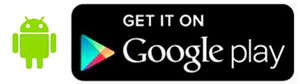
Мобильное приложение
Для работы с личным кабинетом СберБанк Онлайн можно применить мобильное приложение. Оно имеет удобный интерфейс и широкий функционал, полностью повторяющий возможности стандартной браузерной версии. Для регистрации через приложение потребуется банковская карта, подключенные SMS-уведомления и действующий номер телефона.
После входа в личный кабинет на некоторых смартфонах есть возможность настроить авторизацию по отпечатку пальца или применить пароль из пяти цифр.
Часто задаваемые вопросы о личном кабинете СберБанка
Клиенты банка часто задают специалистам такие вопросы:
- Как изменить свой ПИН-код карты через личный кабинет. Сделать это можно через функцию «Настройки». После перехода в меню необходимо выбрать «Установить PIN-код» и изменить данные. Новый пароль действует сразу после изменения.
- Как заказать выписку из банка. Документ можно распечатать или загрузить в электронном виде через аккаунт. Подобные действия доступны и с реквизитами карты или счета.
- По какой причине в личном кабинете не показывается карта или счёт. Возможно, на счёт нет договора на обслуживание. Карта может не показываться из-за ошибки сотрудника банка.
Телефон горячей линии
Связаться со специалистами Сбербанка можно по телефону горячей линии 8-800-555-55-50.
The following two tabs change content below.
- Биография
- Последние записи
В 2017 году окончила Финансово-экономический факультет ФГОБУ ВО «Финансовый университет при Правительстве Российской Федерации». В настоящее время являюсь онлайн-консультантом на сайте cabinet-bank.ru. (Страница автора)
Чтобы пользоваться любым сервисом для проведения финансовых операций, сначала необходимо там зарегистрироваться. Не является исключением и Сбер. Давайте разберёмся как зарегистрироваться в СберБанк Онлайн через телефон в приложении пошагово, подробно и с картинками.
Сразу сделаю небольшую ремарку, использовать для этой цели будем телефон с операционной системой андроид. Хотя для процесса регистрации это особой роли не играет, но у владельцев айфонов, тем не менее, могут быть некоторые не принципиальные нюансы.
Если вы не желаете делать это через телефон, то есть и другие способы. Например:
- непосредственно через банкомат;
- терминалы банка для оплаты услуг;
- во всех отделениях банка;
- на сайте Сбера, используя компьютер.
Читайте также: Управление другим компьютером через интернет
Давайте всё-таки рассмотрим наш, конкретный, случай и приступим непосредственно к пошаговому разбору.
Содержание
- Шаг 1. Установка приложения СберБанк Онлайн из Play Маркета на телефон
- Шаг 2. Подтверждение соглашения и предоставление разрешений приложению
- Шаг 3. Вход и регистрация в СберБанк Онлайн
- Шаг 4. Ввод пароля и открытие личного кабинета Сбера
Шаг 1. Установка приложения СберБанк Онлайн из Play Маркета на телефон
Чтобы найти сам Play Маркет, проведите пальцем по экрану телефона снизу вверх. Потом слева направо, если не найдёте сразу и справа налево тоже.
Или можете на самом верху в строке поиска коснуться лупы, появится клавиатура внизу, начинайте вводить название. После набора двух, трёх букв оно появится само. Его значок выглядит так:
Теперь делаем следующее:
- касаемся значка и заходим в плей маркет;
- набираем в поисковой строке фразу «СберБанк Онлайн»;
- появится значок Сбера, тыкаем на «Установить».
Сначала начнётся скачивание, а затем и сама установка.
Весь этот процесс можно будет наблюдать по карусели вокруг этого самого значка. В зависимости от скорости вашего интернет соединения, он может занять от нескольких секунд до нескольких минут.
После завершения процесса скачивания и установки приложения, кнопка «Установить» сменит название на «Открыть». Жмём на неё и на этом установку можно считать законченной.
Шаг 2. Подтверждение соглашения и предоставление разрешений приложению
Процесс открытия происходит обычно с некоторой задержкой, по его окончанию появляется текст пользовательского соглашения. Здесь нужно нажать на большую кнопку внизу «Подтвердить».
После подтверждения своего согласия с пользовательским соглашением и политикой конфиденциальности, откроется информация о предоставлении необходимых разрешений для работы с приложением. Ознакомьтесь с ней и можете жать на «Продолжить».
После этого начнут всплывать окна с запросами тех самых разрешений, которые выделены на верхней картинке жёлтым маркером. Нажимаете на всех «Разрешить». Вот мы и добрались непосредственно до личного кабинета сервиса.
Читайте также: о личном кабинете налоговой
Шаг 3. Вход и регистрация в СберБанк Онлайн
Если вы уже пользовались этой услугой с компьютера, слева внизу есть кнопка «Войти по логину СберБанк Онлайн», вам туда. Если же вы это делаете впервые, то жмите на «Войти по номеру карты».
В результате откроется окошко входа и регистрации. Здесь надо будет ввести номер своей карточки, либо просто отсканировать её.
Читайте также: инструкцию по регистрации на госуслугах
Справа в поле ввода есть кнопка сканера, если на неё нажать и навести объектив камеры телефона на карту, она распознается автоматически. Хотя, если честно, не всегда это удаётся. Нажимаем «Продолжить».
Сразу же после этого вы попадёте в окошко для ввода кода СМС подтверждения. Обычно самому вводить ничего не приходится, достаточно в появившемся нижнем окне нажать кнопочку «Разрешить» и всё само собой образуется.
Но если нет, то посмотрите СМС от банка (900) и введите самостоятельно. Но если и этого нет, то запросите СМС повторно нажав на фразу «Не пришёл СМС-код?» и доведите регистрацию до конца:
Шаг 4. Ввод пароля и открытие личного кабинета Сбера
Осталось дело за малым, придумать пароль из пяти цифр и набрать его на клавиатуре дважды. Только запомните его или запишите на время, чтоб потом не забыть.
Читайте также: о компьютерной напоминалке
Если ваш смартфон не очень старого выпуска и на нём есть сканер отпечатка пальца, то выйдет окно, где вам предложат выбрать способ входа в личный кабинет, с помощью отпечатка пальца либо по паролю.
Читайте: о программе для хранения паролей
Если вы не знаете как настроить вход по отпечатку, лучше оставьте это до «лучших времён» и жмите на «Использовать пароль».
Сразу после этого ненадолго откроется приветственное окно и вы окажетесь на главной странице личного кабинета. На ней отобразятся все ваши карты, вклады и счета с информацией по суммам, срокам, процентам и т. д. Естественно, никаких чёрных маркеров как на нижней картинке не будет.
Это последний шаг и завершающий этап регистрации в приложении СберБанк Онлайн через телефон. Подписывайтесь на обновления, следующие статьи будут уже о проведении различных платежей и прочих финансовых операциях.
Чтобы перевести деньги или оплатить коммунальные услуги, давно не нужно ходить в отделение банка: все можно сделать через интернет. Рассказываем, как пользоваться онлайн-услугами, на примере Сбербанка и ВТБ.
Сбербанк
Как подключить Сбербанк Онлайн
Когда вы получаете карту в отделении Сбербанка, вам обычно сразу помогают подключить онлайн-банк. Но это можно сделать и самостоятельно.
1. Подключите смс-уведомления в банкомате, по телефону 900 или в офисе банка;
2. Зарегистрируйтесь в Сбербанк Онлайн одним из трех способов:
- в официальном приложении;
- по ссылке https://online.sberbank.ru/#/registration;
- в офисе банка.
В процессе регистрации вам нужно придумать логин и пароль – они понадобятся при входе. Логин и пароль также можно получить в банкомате в разделе «Сбербанк Онлайн» – «Получить логин и пароль».
Как войти в Сбербанк Онлайн с компьютера
1. Перейдите по ссылке https://online.sberbank.ru.
2. Введите логин и пароль.
3. После проверки логина и пароля вы получите СМС-сообщение с одноразовым кодом – введите его в поле браузера.
Готово! Вы авторизовались.
Как войти в Сбербанк Онлайн с телефона
1. Установите официальное приложение: AppStore https://apps.apple.com/ru/app/%D1%81%D0%B1%D0%B5%D1%80%D0%B1%D0%B0%D0%BD%D0%BA-%D0%BE%D0%BD%D0%BB%D0%B0%D0%B9%D0%BD/id492224193 / Google Play https://play.google.com/store/apps/details?id=ru.sberbankmobile&hl=ru&gl=RU
2. Откройте приложение и нажмите на кнопку «Войти по карте или логину».
3. Введите номер карты либо кликните на вкладку «По логину» и введите логин. Нажмите кнопку «Продолжить».
4. Введите одноразовый код из СМС-сообщения.
5. Придумайте пятизначный пароль, по которому вы сможете входить в приложение. Введите его два раза.
6. Если на вашем смартфоне можно использовать вход по отпечатку пальца или по Face ID, приложение предложит его активировать. Примите или откажитесь.
Готово! Вы авторизовались.
Основные функции Сбербанк Онлайн
Оплатить коммунальные услуги по QR-коду
1. Откройте раздел «Платежи» в приложении.
2. Выберите пункт «Оплата по QR или штрих-коду».
3. Отсканируйте код с квитанции.
4. Проверьте реквизиты и сумму, подтвердите платеж.
Подключить систему быстрых платежей в Сбербанке
1. В приложении нажмите на иконку в левом верхнем углу и перейдите в раздел «Профиль» – «Настройки».
2. Нажмите на пункт «Система быстрых платежей».
3. Нажмите «Подключить» для входящих и для исходящих переводов отдельно. Если горит кнопка «Отключить», то для этого типа переводов СБП уже подключена.
Готово!
Перевести деньги с карты Сбербанка
1. Перейдите в раздел «Платежи».
2. Выберите, кому вы хотите перевести деньги: клиенту Сбербанка или человеку в другой банк.
Клиенту Сбербанка:
3.Выберите номер этого человека в своих контактах или просто введите номер карты в поле ввода.
4. Укажите сумму, которую нужно перевести. Можете добавить короткое сообщение – например, «С Днем Рождения!» или «В счет долга».
5. Нажмите кнопку «Продолжить». Проверьте всю информацию и нажмите кнопку «Перевести».
Другому человеку:
6. Выберите функцию «В другой банк»
7. Выберите способ перевода – по номеру телефона в банки партнеры, по номеру карты или по номеру счета.
8. Заполните нужную информацию и нажмите «Продолжить».
Чтобы сделать перевод в другой банк без комиссии через систему быстрых платежей, найдите функцию «Перевод через СБП» в разделе «Платежи». Введите номер телефона и сумму платежа, выберите банк получателя и переведите деньги.
Узнать реквизиты карты
1. Кликните на нужную карту.
2. Выберите пункт «О карте» – «Реквизиты перевода на счёт карты».
Посмотреть бонусы СберСпасибо
В веб-версии бонусы СберСпасибо можно проверить прямо на главной странице.
Чтобы найти их в мобильной версии, кликните на главной по пункту «Все сервисы» и перейдите в раздел «СберСпасибо».
ВТБ
Как подключить ВТБ Онлайн
Вы можете подключить онлайн-банк двумя способами.
1. В офисе банка по паспорту – обычно это можно сделать сразу при получении карты.
2. В банкомате в меню «Настройки».
Как войти в ВТБ Онлайн с компьютера
1. Перейдите на сайт https://online.vtb.ru/
2. Выберите удобный способ авторизации: по номеру телефона, по номеру карты или по логину.
3. Введите номер телефона, номер карты или логин.
4. Введите пароль и кликните по кнопке «Войти».
5. На телефон придет СМС-сообщение с одноразовым кодом. Введите его в поле на странице сайта.
Если вы уже авторизованы в мобильном приложении ВТБ Онлайн, войти в веб-версию можно еще проще.
1. Нажмите на кнопку «Быстрый вход по QR».
2. Откройте приложение, перейдите в «Избранное» и кликните на кнопку «QR-код».
3. Наведите камеру телефона на QR-код на экране компьютера.
4. Нажмите «Подтвердить».
Готово!
Как войти в ВТБ Онлайн с телефона
1. Установите приложение: AppStore https://apps.apple.com/ru/app/%D0%B2%D1%82%D0%B1-%D0%BE%D0%BD%D0%BB%D0%B0%D0%B9%D0%BD/id472951966 / Google Play https://play.google.com/store/apps/details?id=ru.vtb24.mobilebanking.android&hl=ru&gl=ru
2. Откройте приложение.
3. Введите номер карты либо кликните на вкладку «По логину» и введите логин. Нажмите кнопку «Продолжить».
4. Введите одноразовый код из СМС-сообщения.
5. Придумайте и введите код доступа для быстрого входа в приложение.
6. Если на вашем смартфоне можно использовать вход по отпечатку пальца или по Face ID, приложение предложит его активировать. Примите или откажитесь.
Основные функции ВТБ Онлайн
Оплатить коммунальные услуги по QR-коду
1. Войдите в раздел «Платежи» через мобильное приложение.
2. Нажмите на иконку QR-кода.
3. Отсканируйте код с квитанции.
4. Проверьте реквизиты и сумму, подтвердите платеж.
Подключить систему быстрых платежей в ВТБ Онлайн
1. В приложении нажмите на иконку в левом верхнем углу и перейдите в раздел «Профиль» – «Настройки».
2. Выберите пункт «Соглашения» и нажмите на сервис «Система быстрых платежей».
3. Поставьте галочку внизу экрана и нажмите «Подключить».
4. Нажмите «Подключить» в пункте «Входящие переводы». Если горит кнопка «Отключить», то для этого типа переводов СБП уже подключена.
Готово!
Перевести деньги с карты ВТБ
1. Откройте раздел «Платежи».
2. Выберите функцию «По номеру телефона или карты».
3. Введите номер телефона или номер карты, сумму платежа и выберите банк получателя.
4. Нажмите «Продолжить».
Также перевод можно соврешить на сайте.
Узнать реквизиты карты
1. Нажмите на нужную карту.
2. Кликните на раздел «Реквизиты».
3. Информация отобразится на экране – ее можно сохранить, распечатать или переслать.
Остались вопросы?
Задайте их специалисту «Службы добрых дел».
Содержание статьи
Показать
Скрыть
Российские банки упрощают способ входа в мобильные банки, но несмотря на это, вопрос, как самостоятельно зарегистрироваться в «Сбербанк Онлайн», все еще возникает. Разобрались, какие способы предлагает Сбер для регистрации, что делать, если возникли ошибки, и где теперь скачивать приложение банка для смартфонов.
Чтобы пользоваться мобильным банком Сбера, придется обязательно подключить услугу «Мобильный банк». Раньше можно было распечатать в банкомате чек с одноразовыми паролями для подтверждения операций и входа, но теперь эта функция отключена. Кроме того, понадобится действующая карта — самостоятельная регистрация и вход возможны только с помощью 16-значного номера.
Номера телефона с подключенным «Мобильным банком» и номера карты, как правило, достаточно. Осталось выбрать способ регистрации — веб-версия Сбербанка через компьютер или приложение на смартфоне.
Регистрация на сайте через компьютер
Чтобы подключить «Сбербанк Онлайн» на компьютере, зайдите на сайт банка и кликните на кнопку «Сбербанк Онлайн» в правом верхнем углу на главной странице.

Откроется раздел входа в веб-версию «Сбербанк Онлайн», нужно кликнуть на кнопку «Зарегистрироваться» в левом нижнем углу. Там же можно восстановить доступ или изменить пароль, если вы регистрировались раньше.

Откроется страница регистрации «Сбербанк Онлайн» по номеру карты. Введите 16-значный код — это безопасно. После этого на номер телефона, который вы указали при получении карты, придет СМС с кодом подтверждения.

Осталось придумать пару логин — он не должен быть короче 5 символов и длиннее 30 символов, содержать только латинские буквы, а также нельзя использовать символы, кроме «@ _ , -». К паролю те же требования, но лучше воспользоваться сервисами автоматической генерации паролей — это безопаснее. Не забудьте записать логин и пароль, но не храните записи в кошельке рядом с картами.

Процесс регистрации завершен. Откроется личный кабинет «Сбербанк Онлайн», где будет вся информация о ваших действующих продуктах в банке.
Регистрация на телефоне через приложение
В зависимости от операционной системы вашего смартфона установите мобильное приложение «Сбербанк Онлайн» на устройство. Для смартфонов на Android оно называется «Сбербанк Онлайн», для владельцев Apple — СБОЛ. Процедура регистрации в приложении для Android и iOS идентична.
Откройте установленное приложение, подтвердите согласие с условиями использования и дайте все необходимые разрешения для дальнейшей корректной работы. Далее следуйте инструкции:
- Нажмите «Войти по номеру карты».
- Введите 16-значный номер вашей карты и нажмите «Продолжить».
- Придумайте пароль из 5 цифр и повторите его.
- Введите код подтверждения из СМС, пришедшего на ваш номер телефона.
- Откроется доступ к вашим счетам и банковским продуктам. Теперь весь функционал вам доступен.
Какое приложение скачать на iPhone, чтобы пользоваться «Сбербанк Онлайн»
Чтобы зарегистрироваться и пользоваться «Сбербанк Онлайн» на айфонах, нужно скачать в AppStore приложение СБОЛ («СберБанкОнЛайн»). Это замена оригинального приложения банка, которое убрали из каталога после того, как Сбер попал под санкции.
Зарегистрироваться или войти в «Сбербанк Онлайн» через СБОЛ также просто — интерфейсы практически идентичны. Понадобится карта и телефон.
- Нажмите «Войти по номеру карты».
- Введите 16-значный номер вашей карты и нажмите «Продолжить».
- Придумайте пароль из 5 цифр и повторите его.
- Введите код подтверждения из СМС, пришедшего на ваш номер телефона.
- Откроется доступ к вашим счетам и банковским продуктам.

Какое приложение скачать на Android, чтобы пользоваться «Сбербанк Онлайн»
В апреле текущего года магазин приложений Google Play удалил из своего каталога «Сбербанк Онлайн». Теперь приложение доступно для скачивания на других ресурсах — Android позволяет устанавливать программы, взятые из сторонних источников. Владельцы смартфонов на базе этой операционной системы могут скачать или обновить приложение «Сбербанк Онлайн», перейдя по ссылке с этой страницы сайта банка.
Скачивать приложение на сторонних ресурсах не рекомендуется — это небезопасно.
Регистрация через банкомат или терминал
Подключить регистрацию в «Сбербанк Онлайн» через банкомат или терминал банка теперь нельзя. Эту функцию отключили, как и регистрацию по номеру карты или телефона через кол-центр банка.
Раньше приходилось распечатывать чек с логином и паролем для доступа в интернет-банк. Теперь логин и пароль вы создаете самостоятельно при первичной регистрации. В дальнейшем логин (или номер вашего мобильного телефона) и пароль будут нужны для входа в «Сбербанк Онлайн»
А вот подключать услугу «Мобильный банк», чтобы получать уведомления обо всех операциях, придется по старинке — через банкомат, кол-центр или в отделении банка. Вам не удастся самостоятельно зарегистрироваться в «Сбербанк Онлайн», если СМС-информирование не активировано.
Для подключения «Мобильного банка» через банкомат или терминал необходимо:
- Перейти в раздел «Информация и сервисы».
- Выбрать «Уведомления».
- Из списка выбрать нужную карту, если у вас их несколько.
- Ввести свой номер телефона.
- Выбрать необходимый пакет уведомлений.
Как восстановить или поменять пароль в «Сбербанк Онлайн»
В веб-версии «Сбербанк Онлайн» можно восстановить или поменять пароль для входа. Чтобы восстановить пароль, понадобится логин или номер телефона.
В мобильном приложении такой проблемы не возникнет — логин для входа там не нужен. Правда, пароль для доступа потребуется и в том, и в другом случае.
- Кликните по ссылке «Восстановить доступ» внизу экрана.
- Заново введите номер своей банковской карты, нажмите «Продолжить».
- Вам придет подтверждающий СМС-код.
- Придумайте новый пароль, введите его дважды. Вы можете оставить старый логин или изменить его.
Каким должен быть пароль:
- содержать от 8 до 30 символов;
- состоять из букв только на латинице;
- содержать минимум 1 цифру и 2 буквы в разных регистрах;
- содержать минимум 1 спецсимвол: –!@#$%^&*()_-+:;,.;
- не должен состоять более чем из 3 одинаковых символов подряд;
- не должен содержать более 3 соседних символов подряд;
- не должен содержать более 3 символов из алфавитной последовательности;
- не должен совпадать с логином.
Что делать, если не приходят СМС
СМС-уведомления с кодом подтверждения приходят обычно за 1–2 минуты, но возможны задержки из-за плохого соединения с мобильным оператором или неполадок с телефоном. Попробуйте сделать эти действия:
- проверьте папку заблокированных сообщений, куда попадает спам;
- выключите и включите мобильный телефон;
- проверьте, достаточно ли памяти на телефоне;
- попробуйте получить СМС-код снова.
Что делать, если не получается войти или зарегистрироваться в «Сбербанк Онлайн»
Вот список распространенных ошибок и способы их решения, которые предлагает сам Сбербанк:
|
Ошибка |
Решение |
|
«Неверный логин и пароль» |
Если свой логин вы получали еще в банкомате, пройдите регистрацию заново. В остальных случаях попробуйте ввести пару логин-пароль снова, если не помогло, то восстановите доступ и пройдите регистрацию снова. |
|
«Ваш браузер устарел» |
Обновите свой браузер до актуальной версии. |
|
«Код больше не действует. Пожалуйста, запросите новый код» «Срок уведомления истек» |
Нажмите «Отправить push-уведомление», чтобы получить уведомление на телефон. Или воспользуйтесь другим способом входа, нажав «Назад». |
|
«Срок действия кода истек» «Вход прерван» |
Обновите QR-код и отсканируйте его при помощи мобильного приложения или встроенной камеры. |
|
«Ведутся технические работы. Повторите вход в «Сбербанк Онлайн» через 2 минуты» |
Повторите вход позднее. |
|
«Во входе отказано. Ваш логин заблокирован» «Вход в «Сбербанк Онлайн» заблокирован» «Учетная запись заблокирована, зафиксированы попытки подбора пароля» |
Так бывает, если неверно ввести пароль трижды. Делать ничего не нужно: профиль автоматически разблокируется через час. Чтобы не ждать, можно снова пройти самостоятельную регистрацию, перейдя по ссылке «Восстановить доступ». Для этого понадобится карта банка и подключенный «Мобильный банк». |
|
При входе предлагается выбрать логин |
В системе обнаружены несколько ваших активных логинов для входа в «Сбербанк Онлайн». Для безопасности вам нужно выбрать один и использовать его в дальнейшем для входа. |
|
«Ошибка 500» «Не загружается страница» «Не удается получить доступ к сайту» |
Эта ошибка может возникать по ряду причин: плохое соединение, временные файлы и файлы сookies. Чтобы ошибка пропала, обычно нужно повторить вход в систему. |
|
«Во входе отказано. Операция временно недоступна» |
Нажмите на кнопку «Сменить пользователя». Войдите в веб-версию, используя свой логин и пароль. |
- Главная
- Банки
- СберБанк
- Личный кабинет
СберБанк — личный кабинет
Подробная инструкция регистрации и входа в личный кабинет СберБанка на официальном сайте. Информация о том, как войти по номеру телефона, восстановить пароль для входа в систему. Основные возможности интернет-банка для физических и юридических лиц.
Продукты СберБанка с онлайн-заявкой
- Кредиты
- Кредитные карты
- Дебетовые карты
- Вклады
- Ипотека
- Автокредиты
- Кредиты для бизнеса
| Банк | Название | Ставка | Сумма | Условия | Заявка |
|---|---|---|---|---|---|
 |
Кредит на любые цели |
от 4% годовых |
до 30 млн на 60 месяцев |
Только паспорт РФ Без справки о доходах Возраст от 18 до 80 лет Без поручительства |
Подать заявку |
 |
Потребительский кредит Рефинансирование |
от 4% годовых |
до 10 млн на 60 месяцев |
Паспорт + 1 документ Без справки о доходах Возраст от 18 до 80 лет Без поручительства |
Подать заявку |
 |
Кредитная карта СберКарта |
0.01% годовых |
до 1 млн на 60 месяцев |
Только паспорт РФ Без справки о доходах Возраст от 21 до 70 лет Без поручительства |
Подать заявку |
до 120 дней
льготный период
до 1 000 000
кредитный лимит
7273 заявки
Оформить карту
Детали
ВалютаRUB
Обслуживаниебесплатно
Оформление5 минут
До 10% бонусами
от суммы покупок
До 30% бонусами
за покупки у партнеров
От 0 рублей
обслуживание в год
До 5% бонусами
за покупки в выбранных категориях
До 0.5% бонусами
от суммы покупок
0 рублей
обслуживание в год
До 30% бонусами
за покупки у партнеров
До 10% бонусами
от суммы покупок
От 0 рублей
обслуживание в год
230 заявок
Оформить карту
Детали
| Банк | Название | Ставка | Сумма | Условия | Заявка |
|---|---|---|---|---|---|
 |
Вклад Лучший % |
до 9.5 % годовых |
от 100 000 до 36 мес. |
Без капитализации Без пополнения Нет частичного снятия % в конце срока |
Подробнее |
 |
Вклад До востребования |
0.01 % годовых |
от 10 Бессрочный |
С капитализацией С пополнением Есть частичное снятие % ежеквартально |
Подробнее |
 |
Вклад В юанях |
до 2.5 % годовых |
от 10 000 до 36 мес. |
С капитализацией Без пополнения Нет частичного снятия % ежемесячно |
Подробнее |
| Банк | Название | Ставка | Сумма | Условия | Заявка |
|---|---|---|---|---|---|
 |
Семейная ипотека |
5.3% годовых |
до 12 млн на 360 месяцев |
Новостройка, Вторичка и др. Только паспорт РФ Без справки о доходах Возраст от 21 до 75 лет |
Подать заявку |
 |
Ипотечный кредит Господдержка |
7.3% годовых |
до 12 млн на 360 месяцев |
Новостройка Только паспорт РФ Без справки о доходах Возраст от 21 до 75 лет |
Подать заявку |
 |
Ипотека по двум документам |
5.3% годовых |
до 60 млн на 360 месяцев |
Новостройка, Вторичка Только паспорт РФ Без справки о доходах Возраст от 18 до 75 лет |
Подать заявку |
| Банк | Название | Ставка | Сумма | Условия | Заявка |
|---|---|---|---|---|---|
 |
Кредит наличными на автомобиль |
от 4% годовых |
до 30 млн на 60 месяцев |
ОСАГО Только паспорт РФ Без справки о доходах Возраст от 18 до 80 лет |
Подать заявку |
 |
Автокредит |
0.01% годовых |
до 16 млн на 84 месяца |
ОСАГО Только паспорт РФ Без справки о доходах Возраст от 21 до 75 лет |
Подать заявку |
| Банк | Название | Ставка | Сумма | Условия | Заявка |
|---|---|---|---|---|---|
 |
Оборотный кредит |
10% годовых |
до 5 млн на 36 месяцев |
Учредительн.+ 2 документа ИП, ОАО, ООО и др. ИП, малый бизнес Требуется залог |
Подать заявку |
 |
Аккредитивы |
0.01% годовых |
Без ограничений
на месяцев |
Док-ты по запросу банка ИП, ОАО, ООО и др. ИП, малый, средний бизнес Без залога |
Подать заявку |
 |
Кредит для бизнеса Факторинг для малого и среднего бизнеса |
9.48% годовых |
до 500 млн на 6 месяцев |
Док-ты по запросу банка ИП, ОАО, ООО и др. ИП, малый, средний бизнес Без залога |
Подать заявку |
Вход в личный кабинет СберБанка
- Основные возможности личного кабинета
- Личный кабинет для физических лиц
- Личный кабинет для юридических лиц
- Регистрация в личном кабинете
- Авторизация в личном кабинете
- Восстановление пароля
- Как отключить/удалить ЛК?
- Мобильное приложение
- Телефон горячей линии
- Часто задаваемые вопросы
Для проведения большинства банковских операций не нужно посещать офис банка. Достаточно совершить вход в личный кабинет СберБанка. Персональный профиль имеет широкий функционал. Так использование учетной записи позволяет совершать переводы, осуществлять платежи, отправлять заявки на получение кредита и открывать вклады. Оформление аккаунта бесплатно для клиента. Для удобства есть продуманное мобильное приложение, с лаконичным интерфейсом.
Основные возможности личного кабинета
У аккаунта множество возможностей, которые позволяют проводить операции удаленно без посещения отделения. Личный кабинет СберБанка для физических лиц позволяет осуществлять:
- Переводы. Возможно перечисление средств между своими счетами. Например, со счета на карту или в счет погашения кредита. Также можно переводить деньги другим клиентам СберБанка по номеру телефона или карточки. Доступны перечисления частным лицам в другие банки.
- Платежи. Можно войти в личный кабинет СберБанк Онлайн для проведения оплаты. Доступны платежи как частным компаниям, так государственным учреждениям. Через систему легко внести налоги или деньги в счет штрафов.
- Открытие, закрытие и управление депозитами. Оформление вклада через онлайн-систему часто предполагает ставки выше, чем при открытии в офисе. Все обслуживание вклада может быть проведено удаленно.
- Обслуживание кредитных обязательств. Аккаунт дает возможность проводить полный сервис. Так есть функция оформления, частичного и полного погашения кредитов. Также можно оставить заявление на досрочное погашение (частичное или полное),
- Регистрация автоматических платежей. Для упрощения постоянных платежей проще настроить автоматическое списание в нужную дату. Доступны автоплатежи по коммунальным услугам, штрафам, налогам, сотовой связи.
- Получение справочной информации о счетах, картах, реквизитах. При необходимости клиента банка может распечатать сведения. Так реквизиты карты пригодятся работодателю для начисления заработной платы.
- Взаимодействие с металлическими счетами, иностранной валютой, инвестициями. Аккаунт позволяет регулировать прочие дополнительные инструменты расчетов и доходов.
Личный кабинет для физических лиц
Возможностями профиля могут пользоваться как физические, так и юридические лица. Однако у каждого типа клиентов есть свой тип профиля, для авторизации которого требуются отдельные данные. Использование системы для физлиц предполагает:
- Наличие банковской карты. Подойдет как кредитный, так и дебетовый пластик. Без карточки нельзя зайти в личный кабинет СберБанка по логину.
- Личный номер мобильного телефона. Он выступает средством связи и способом идентификации клиента в банковской онлайн-системе.
- Подключенная услуга смс-информирования. Есть два варианта: платный и бесплатный. Для использования кабинета финансовой организации подойдет любой из них.
Личный кабинет для юридических лиц
Есть личный кабинет СберБанк Бизнес Онлайн со входом через пароль, ориентированный на представителей малого и среднего бизнеса. Это удобная и функциональная система, которая позволяет:
- управлять счетами организации;
- отслеживать расходы и доходы предприятия;
- проводить платежи удаленно и самостоятельно;
- переводить заработную плату и премии сотрудникам;
- платить налоги и получать сведения для формирования бухгалтерской отчетности.
Использовать Интернет-банкинг СББОЛ могут только те предприниматели, которые имеют открытый расчетный счет в данном банке. После получения данных для входа можно зайти в аккаунт СберБизнеса. Для этого:
- Можно указать данные на официальном сайте банка. Необходимо ввести логин и пароль. Затем указать проверочный код, указанный в смс-сообщении.
- Использовать специальный электронный токен, записанный на флеш-карту. Необходимо вставить ключ в компьютер, открыть флешку и загрузить стартовой файл. После указать данные для авторизации.
Регистрация в личном кабинете
Любая карта — обязательное условие для получения логина и пароля от профиля. Создать и осуществить вход в СберБанк Онлайн только по номеру телефона нельзя. Как получить данные для авторизации:
- Через терминал или банкомат. Данные авторизации можно загрузить с помощью карты в устройства самообслуживания. Пароль и логин напечатаются на чеке, после чего легко можете поменять их на свои. Важно, чтобы карта была подключена к услуге «Мобильный банк».
- Самостоятельно через официальный сайт. Для получения доступа достаточно ввести номер карты на сайте, а после пройти идентификацию по номеру. Важно заранее подключить телефон к SMS-уведомлениям.
Данные авторизации невозможно получить по телефону горячей линии. Специалисты в офис тоже не занимаются оформлением услуги. Помощь в получении логина оказывают консультанты в зале.
Авторизация в личном кабинете
Для входа в личный кабинет Сбербанка по номеру телефона и карте необходимо открыть официальный сайт финансовой организации. Ресурс находится по ссылке https://online.sberbank.ru. Часто мошеннические резервные сайты «маскируются» под услугу. Перед каждой авторизацией важно проверять правильность адреса. Как авторизоваться:
- Откройте главную страницу для доступа к сайту. В правом верхнем углу находится окно для ввода логина и пароля. Необходимо ввести данные и нажать на кнопку «Зарегистрироваться».
- Подтвердите вход с помощью SMS-пароля. Для предотвращения несанкционированной авторизации посторонних лиц на телефон клиента отправляется проверочный код. Вы должны ввести числа, отправленные в сообщении, и выбрать «Подтвердить».
- Начните работать в личном кабинете. Страница профиля будет загружена и все финансовые инструменты будут доступны.
Восстановление пароля
Если вход в личный кабинет СберБанка по номеру телефона и карте невозможен из-за забытого пароля, то следует сбросить сведения. Чтобы восстановить пароль необходимо:
- повторно снять взять данные для авторизации в устройстве самообслуживания с помощью карты;
- произвести новую регистрацию на сайте путем ввода номера и карты.
Если смена пароля обусловлена соображениями безопасности, то стоит воспользоваться функцией «Изменить» на сайте (не забудьте предварительно авторизоваться). Для подтверждения операции необходим привязанный к карте номер мобильного телефона. Если он утерян или недоступен, нужно связаться с отделением банка, чтобы подключить новый мобильный телефон. Без него восстановить доступ к профилю невозможно.
Как отключить/удалить ЛК?
Если возникнет необходимость полностью отказаться от использования Интернет-банкинга, потребуется:
- закрыть все пластиковые банковские карты и расторгнуть договор обслуживания;
- отключить номер мобильного телефона от всех карточек (откажитесь от бесплатного пакета уведомлений в отделении).
В целом пользоваться системой вполне безопасно. Важно не предоставлять данные третьим лицам, не передавать их по телефону людям, которые называют себя сотрудниками банка. Эксперты финансовых учреждений никогда не запрашивают пароль и логин для авторизации.
Мобильное приложение
Для использования возможностей СберБанк Онлайн разработано мобильное приложение. Его отличает удобный интерфейс и широкий функционал, дублирующий возможности полной версии для компьютера. Для регистрации через приложение потребуется банковская карта, подключенные SMS-уведомления и действующий номер телефона. После входа в личный кабинет на некоторых смартфонах есть возможность настроить авторизацию по отпечатку пальца.
Телефон горячей линии
Для связи с банком можно использовать короткий и удобный номер. Достаточно набрать с мобильного 900.
Часто задаваемые вопросы
Как поменять ПИН-код на карте через кабинет?
Чтобы изменить PIN-код, вы можете кликнуть по самому продукту, найти функцию «Настройки» и выбрать «Установить PIN-код». Новый пароль действует сразу после изменения.
Как получить выписку из банка?
Документ можно распечатать или загрузить в электронном виде через аккаунт. Аналогично можно поступить с реквизитами карточки или счета.
Почему не отображаются некоторые счета или карты?
Скорее всего, при регистрации продукта менеджер банка ошибся в личных данных клиента. Для решения проблемы необходимо обратиться в офис с паспортом. Необходимо перезаключить договор банковского обслуживания.
Отзывы СберБанка

Кредит за 10 мин
Реально за 10 минут оформил через приложение Сбера кредит! Ставка 15%, мне кажется очень хорошая! И, самое главное, никаких доков дополнительно не требовалось. Деньги всю сумму сразу перечислили на карту. Сейча…

Вклад под 7.2%
Открыл вклад через приложение. Благодаря подписке, которой пользуюсь, ставка 7.2%, без него была бы 6.2%. Положил на 3 года 100 тысяч. У вклада есть возможность пополнения. Но снимать без потери процентов нельз…

Обслуживание
В феврале обратилась в отделение Сбербанка по адресу Череповец, Любецкая 41, для решения проблемы в связи с переходом на другого мобильного оператора, отключили sms уведомления. Очень понравилось обслуживание к…

Дали кредит со скидкой по процентам на первый месяц
В Сбербанке за час оформили кредит под 14.2% годовых на сумму 350 т.р. Условия устроили, мне их подробно разъяснили, в этом плане сотрудники большие молодцы, каждый пункт договора практически разобрали. Дату пл…

Вклад под 9.5%
Выгодный вклад. Положил на 3 года 300 тысяч. Открывал сам через приложение, там все элементарно, справился. Ставка вышла максимальной, 9.5% годовых. Уже третий месяц начисляются проценты, исходя из нее. Вижу эт…

Выгодная рассрочка от Сбера
Я покупала в Связном телефон и у меня получилось оформить рассрочку от Сбера. Именно рассрочку, не кредит, потому что я заплатила только стоимость телефона, никаких процентов начислено не было. С условиями озна…

Отказ в получении налогового вычета по вине Сбера
Удивлён отказом ИФНС в получении налогового вычета из-за «согласно представленной банком информации, счёт указанный в заявлении о распоряжении путём возврата, не принадлежит налогоплательщику»….

Дали кредит
В Сбербанке получил кредит на 300 тыс. Ставка 15%, как по мне, так нормально. Первый платеж был больше чем через 1.5 мес, если считать с того момента, как оформил. Так разрешили перенести и выбрать день, в кото…

Удачно вышло со вкладом
Вовремя понял, что надо подкопить денег и тогда можно по более высокой ставке открыть вклад. Спасибо сотрудникам Сбера, все объяснили по условиям. Ставку в итоге получил 7.2%, открыл сам дома через приложение. …

Адекватные условия по кредиту
В Сбере взял кредит, третий уже. Дали под адекватный процент 13.9% ставка и на 5 лет. Сумму полную одобрили, как и просил. Доп карту не надо было получать, пришли на мою. Страховок не навязывали, не оформлял их…

Вклад под 7.2%
Открыл вклад в Сбербанке через приложение. Там сразу понятно по условиям. Надо было от 100 к, на 3 года и чтоб подписка сберпрайм+ была. То есть все то, что уже было, на долгий срок как раз и собирался класть. …

Кредит дали без проблем
Довольна тем, как прошло оформление кредита в Сбербанке. Одобрили под нормальную ставку 14.5% годовых и всю сумму, что просила. Об условиях подробно рассказали по каждому пункту договора специалист проконсульти…

Оформила ипотеку
Через Домклик оформила ипотеку. Не было проблем ни на одном из этапов. Благодарю сотрудников Сбербанка, которые все время помогали консультациями, а также банк за удобную систему оформления! Благодаря ей получи…

Высокая ставка по вкладу
Вклад открыл под 9.5%. Условия сразу объяснили, вопросов не было. Но открывал сам через приложение, чтобы был процент повыше. Сделал за пару минут. Отслеживать удобно + сразу можно посчитать сколько заработаешь…

Нормальный вариант со вкладом
Вклад открыл под 9.5%. Под все критерии подходил, и по сумме, и подписка была. Открыл на 3 года, как и планировал. По условиям все было понятно, открывал сам через приложение, деньги скинул за минуту. Сейчас ви…

Oleg
27.12.2022 Санкт-Петербург
Доступ в личный кабинет
Просто ужас.
Если ваши программисты не понимают смысла услуги, то обратитесь к умным.
Это невероятное нечто.
Я ни при каких условиях не буду ставить на смартфон личный кабинет, проще сменить банк.
И не надо…

Вход в личный кабинет
Карта есть,котороя подключена к смс оповещению,но когда входила в личный кабинет,у меня высвечивалось обновление,я нажимала обновить .Оновление не происходила,приложкние пестало открываться.Мен пришлось прилож…

Быстро оформили ипотеку
Нам надо было как можно быстрее оформить ипотеку на вторичку, так как просили съехать со съемного жилья, которое мы рассматривали как временное как раз перед покупкой. Не хотелось уже заморачиваться и искать чт…

Выдали кредит со скидкой на первый месяц
Я получил кредит под 14.6% годовых, считаю хорошая ставка. Но на первый месяц она вообще 4.5%, первый платеж у меня самый маленький из всех. Оформил быстро чисто по паспорту. Все условия рассказали, ничего не н…

Действительно лучший %
Вклад в Сбере называется Лучший %, действительно самый высокий из тех, что у меня были, под 9.5% годовых. Открыл сам через приложение, там все просто и понятно. Все условия видел, мне подходило, на счетах в Сбе…
Была ли страница полезна?
Пожалуйста, оцените информацию на текущей странице.
Лучшие предложения других банков
- Кредиты
- Займы
- Кредитные карты
- Ипотека
- Вклады
Кредитный лимит
до 1 000 000
Кредитный лимит
до 150 000
Кредитный лимит
до 500 000
Кредитный лимит
до 500 000
Для получения займа необходимо:
-
Предоставить ПТС вашего автомобиля в качестве залога
-
Находиться в одном из следующих городов:
Буквально 10-15 лет назад мало кто из нас мог представить, что открыть вклад, купить валюту или оплатить коммуналку, можно не вставая с дивана. То, что молодёжь воспринимает как данность, для старшего поколения всё ещё кажется чуть ли не современным чудом. Чтобы воспользоваться всеми благами интернет-банкинга надо всего лишь зарегистрироваться в «Сбербанк Онлайн». Правда, сделать это в последнее время не так просто, как кажется на первый взгляд. Западные санкции существенно усложнили жизнь клиентов Сбербанка. Рассказываем, как справиться с трудностями и зарегистрироваться в «Сбербанк Онлайн».
Как зарегистрироваться в «Сбербанк Онлайн»
Зарегистрироваться в «Сбербанк Онлайн» можно на сайте банка или в его мобильном приложении. Главное, чтобы вы были клиентом Сбербанка, а если точнее, то у вас должна быть действующая карта банка с подключенным «СМС-банком» (Мобильный банк). Удобнее всего подключать опцию сразу при получении карты.
Раньше пройти регистрацию можно было через банкомат или терминал Сбербанка. Сейчас эта функция не работает. Не получится пройти регистрацию по телефону кол-центра банка. Оставшиеся способы мы разберём подробно.
На официальном сайте
Для начала надо перейти на официальный сайт Сбербанка. Не забудьте подготовить действующую карту банка, подойдёт как дебетовая, так и кредитная, и мобильный телефон, номер, которого привязан к «СМС-банку» (Мобильному банку).
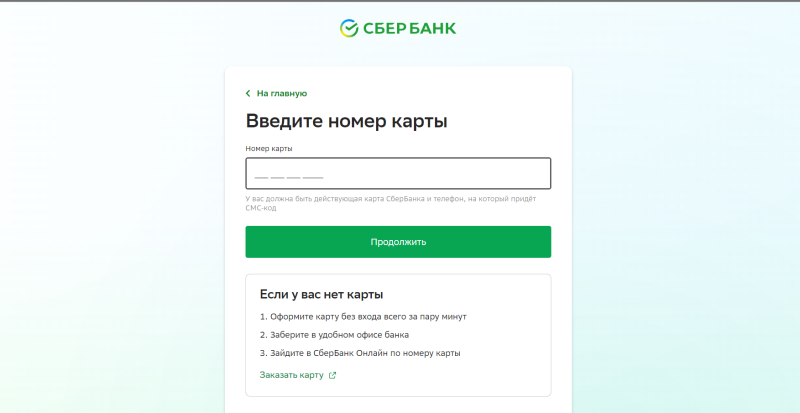
Если у вас нет карты, то её можно оформить во время регистрации в личном кабинете. Входить в «Сбербанк Онлайн» не придётся. Для этого просто нажимаете на ссылку «Заказать карту» на странице входа. В дальнейшем карту можно забрать в ближайшем отделении Сбербанка.
Если у вас карта уже есть, то действуйте так:
- Переходите на сайт Сбербанка.
- Вводите номер действующей карты.
- Ждёте, когда на номер телефона, привязанный к карте, придёт СМС-сообщение с кодом.
- Вводите его и подтверждаете регистрацию.
- Придумываете логин и пароль.
- Вписываете их в соответствующие поля.
- Вводите пароль повторно для проверки.
- Нажимаете «Продолжить».
Не забудьте, что пароль защищает ваши деньги, поэтому не делайте его слишком простым. Он должен содержать минимум 8 символов: буквы, знаки, цифры. Не храните пароль рядом с картой банка, чтобы в случае чего злоумышленник не получил доступ сразу ко всем счетам.
Через приложение
Регистрация через мобильное приложение Сбербанка мало чем отличается от регистрации на сайте. Основная сложность сейчас возникает с установкой самого приложения на смартфон. О том, как справиться с трудностями мы расскажем дальше, а пока расскажем об алгоритме регистрации.
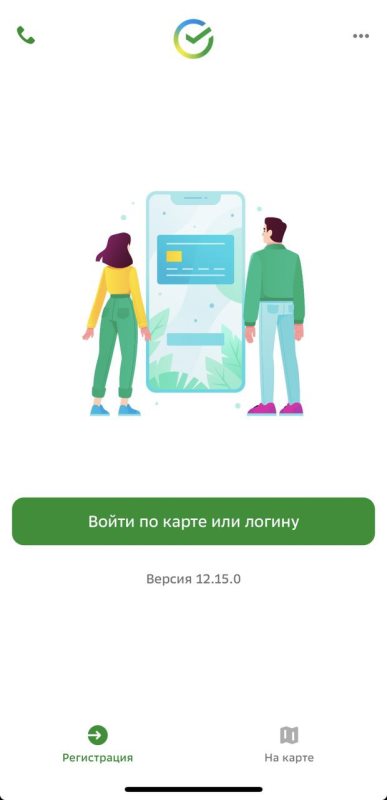
Действуете так:
- Открываете приложение.
- Нажимаете «Войти по карте или логину».
- Вводите номер действующей карты Сбербанка.
- Ждёте СМС-сообщения с кодом, которое придёт на ваш номер телефона.
- Вводите цифры из кода и подтверждаете регистрацию.
- Дважды вводите пароль из 5 цифр.
Есть и другой способ зарегистрироваться в приложении «Сбербанк Онлайн» — при помощи распознавания по лицу.
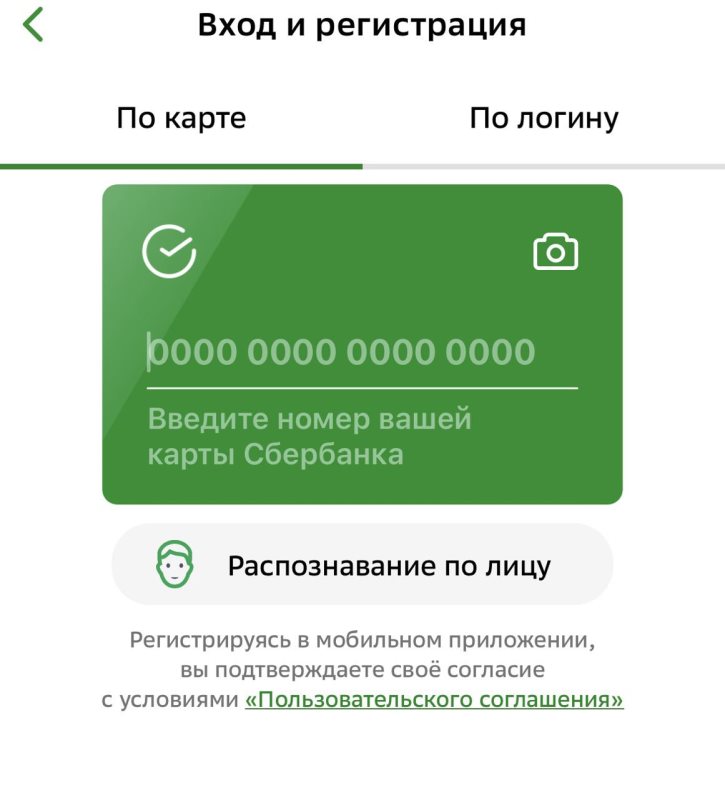
Если задана биометрия, то в дальнейшем войти в личный кабинет можно будет без карты или логина. Но для начала эту опцию надо подключить – в офисе (при получении карты или позже), в банкомате или в самом приложении, но уже после регистрации.
Вход в личный кабинет «Сбербанк Онлайн»
Сразу скажем, что Сбербанк осенью прошлого года перешел на отечественный сертификат безопасности, поэтому на некоторых браузерах сайт банка не открывается. Сейчас сервисы Сбербанка полноценно работают только в «Яндекс Браузере» и браузере «Атом» от VK. Другой вариант – установить для своей операционной системы российский сертификат Russian Trusted Root CA. Это сертификат удостоверяющего центра Минцифры России, получить который можно через портал «Госуслуги». Мы рассказывали как это сделать в статье ««Сбербанк Онлайн» не работает. Что делать?».
Если у вас получилось установить российский сертификат или вы пользуетесь отечественными браузерами «Яндекс» и «Атом», то вы сможете без труда попасть в личный кабинет «Сбербанк Онлайн» на веб-сайте. Есть 2 способа входа:
- Вход по логину/номеру телефона и паролю.
- Вход по QR-коду. В этом случае вам надо отсканировать QR-код с экрана компьютера в приложении «Сбербанк Онлайн» или камерой устройства. Затем вы подтверждаете вход в приложении и попадаете в личный кабинет на сайте.
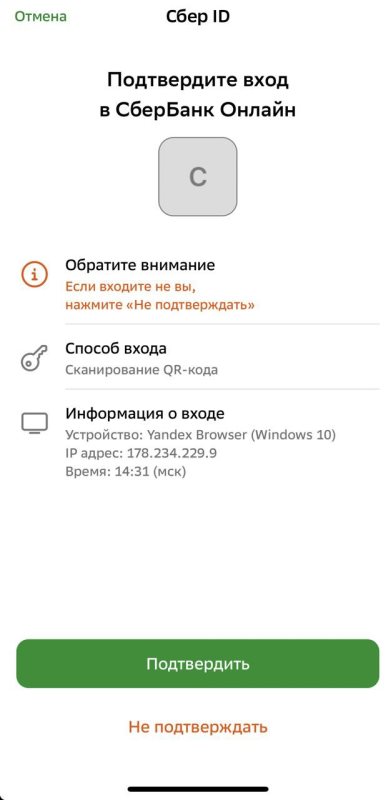
Для мобильных приложений достаточно ввести логин или пройти идентификацию по лицу или отпечатку пальца. Сменить настройки входа в приложение можно через раздел «Настройки», «Безопасность».
Функционал личного кабинета
Благодаря регистрации в «Сбербанк Онлайн» вы получаете доступ к большому числу операций, которые можно найти в разных разделах личного кабинета.
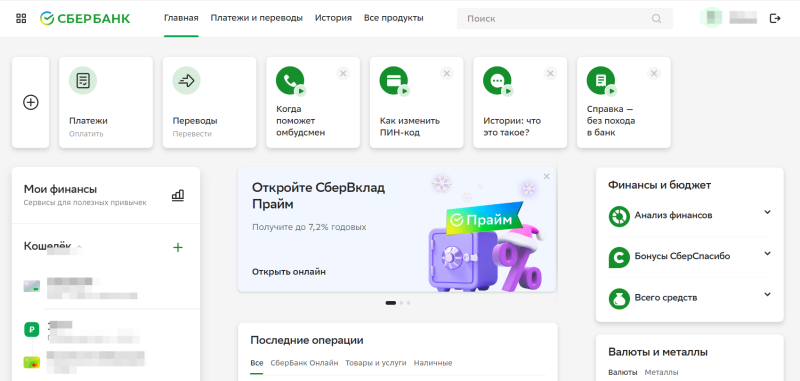
Например, в разделе «Мои финансы» собраны все карты Сбербанка. Там же есть аналитика: сколько денег зачислено, потрачено. Расходы распределены по категориям: супермаркеты, ЖКХ, онлайн-магазины, переводы, погашения кредитов и т. д.
В разделе «Платежи» и «Переводы» можно оплатить мобильную связь, кредит, коммунальные платежи, перевести деньги клиенту Сбербанка или любого другого банка, перевести деньги между своими счетами.
Другие разделы личного кабинета:
- «Вклады и счета». Здесь собраны все действующие счета и вклады. Также через вкладку «+» можно открыть новый вклад.
- «Кредиты». Раздел показывает текущие кредиты и ипотеки, кредитную историю клиента. Здесь же можно оформить новый заём.
- «Цели и конверты». Удобный раздел для тех, кто собирает деньги на какие-то покупки. Достаточно открыть конверт или поставить цели, указать параметры и деньги автоматически будут поступать на новый счёт.
- «Страхование». Здесь через «+» можно заключить договор на страхование недвижимости, жизни, приобрести ОСАГО, КАСКО и т. д.
Это далеко не все опции, которые может использовать зарегистрированный в «Сбербанк Онлайн» пользователь. Если не получается что-то найти, то можно воспользоваться строкой поиска или задать вопрос сотруднику техподдержки банка сразу через веб-сайт или мобильное приложение.
Мобильное приложение
Из-за западных санкций у клиентов Сбербанка возникли серьёзные трудности со скачиванием мобильного приложения – они пропали из магазинов приложений AppStore и GooglePlay. Со временем специалисты банка решили эту проблему. Теперь установить приложение можно через сайт или в отделении Сбербанка.
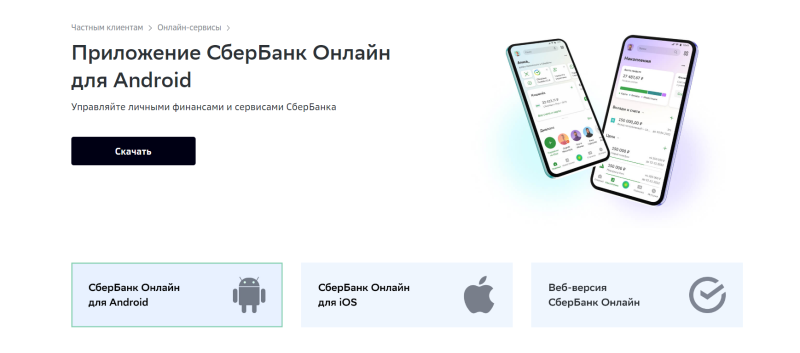
Какое приложение скачать на iPhone
После того, как Сбербанк попал под западные санкции, его приложение исчезло из AppStore. После этого в магазине периодически стал появляться аналог «Сбербанка Онлайн» — приложение СБОЛ (Система банковского обслуживания для людей). Оно ничем не отличалось от привычного софта ни по функционалу, ни по способу входа (по номеру карты, паролю и т. д.).
СБОЛ дважды появлялся в AppStore в прошлом году, после чего снова пропадал. В первый раз приложение продержалось в магазине 1 неделю, во второй – почти 1,5 месяца.
Тем, кто не успел установить СБОЛ, расстраиваться не надо. Сбербанк нашёл новый способ помочь клиентам с телефонами фирмы Apple. Теперь им предлагают установить приложение «Сбербанк Онлайн» прямо в офисе банка. Достаточно выбрать удобное отделение, прийти туда и сообщить сотруднику о своём желании получить приложение.
Какое приложение скачать на Android
Владельцам телефонов на операционной системе Android повезло немного больше. Для установки приложения на телефон им никуда идти не надо. Скачать приложение клиенты Сбера могут на официальном сайте банка.
Ещё один вариант – установить «Сбербанк Онлайн» через российский магазин приложений, например, RuStore. Этот же сервис пригодится, если «Сбербанк Онлайн» настойчиво просит обновить приложение. Мы подробно рассказывали, как это сделать в статье «Где скачать и как обновить «Сбербанк Онлайн»».
Как восстановить или поменять пароль
Если вы забыли пароль, то его можно поменять или восстановить. Вот что для этого надо сделать:
- Жмёте на строку «Не могу войти» на странице входа.
- Выбираете «Восстановить пароль».
- Вводите логин и нажимаете «Далее».
- Вводите код, который приходит в СМС-сообщении.
- Придумываете новый пароль и вводите его 2 раза.
- Подтверждаете смену пароля, введя код из нового СМС-сообщения.
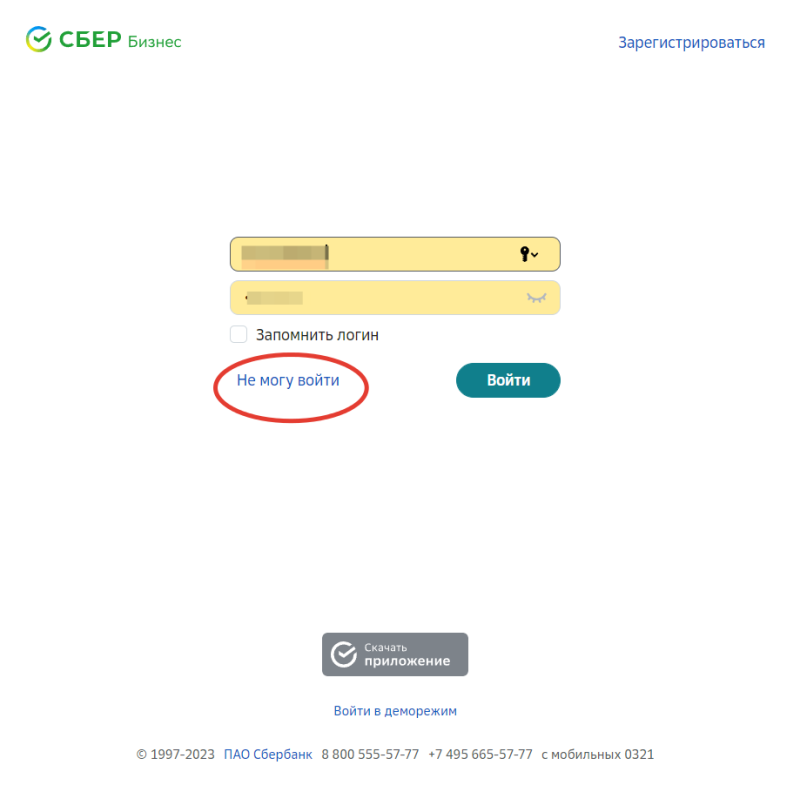
После этого вы можете входить в «Сбербанк Онлайн» с новым паролем. Если код на подтверждение смены данных не приходит в течение 1 минуты, то его можно запросить ещё раз.
Часто задаваемые вопросы
Найти ответы на вопросы по продуктам и услугам Сбербанка можно самостоятельно через разделы в личном кабинете или строку поиска. Есть и ещё один способ – спросить виртуального ассистента. Активировать помощника можно нажав на вращающийся зелёный круг. Работает ассистент Салют на веб-сайте и в мобильном приложении.
Что делать, если не получается зайти в личный кабинет
Если не получается войти в приложение банка, то на странице входа нажимаете на ссылку «Не можете войти». На сайте выбираете строку «Не могу войти». Затем нажимаете «Забыли логин» или «Забыли пароль» и действуете по инструкции, которую мы написали выше, в разделе «Как восстановить или поменять пароль».
Что делать, если на телефоне не работает приложение «Сбербанк Онлайн»
В этом случае надо переустановить приложение. Сделать это можно в любом отделении банка (для владельцев iPhone) или на сайте Сбербанка. Можно также скачать приложение через официальные магазины:
- RuStore для всех телефонов на Android;
- Galaxy Store, если у вас Samsung;
- AppGallery, если у вас Huawei.
Не советуем устанавливать приложение с других сайтов, чтобы не нарваться на мошенников.
Что делать, если не приходят СМС
СМС-уведомления от Мобильного банка не приходят по разным причинам:
- Вместо СМС вам приходят пуш-уведомления. По умолчанию вместо СМС всегда приходят пуш-уведомления. Это можно проверить и изменить в разделе «Настройки», перейдя во вкладку «Уведомления».
- У вас новая сим-карта МТС, Билайна или Мегафона. В этом случае СМС начинают приходить через сутки после смены сим-карты.
- У вас не подключены уведомления по карте. Исправить это можно в разделе «Настройки», «Уведомления».
Если ничего не помогает, то придётся идти в ближайшее отделение Сбербанка. Там сотрудник разберётся в чём проблема и устранит её. Случается, что телефон сам блокирует уведомления (пуш-уведомления и СМС), поэтому все они просто скапливаются в личном кабинете. Решить эту проблему можно через настройки в смартфоне.
Как отключить личный кабинет?
Отключить «Сбербанк Онлайн» можно простым выходом из личного кабинета. Для этого достаточно нажать на знак выхода, расположенный рядом с вашим именем, на сайте. В мобильном приложении надо перейти в раздел «Настройки» и нажать на вкладку «Сменить пользователя».